Konica minolta DIMAGE SCAN DUAL IV User Manual [fi]
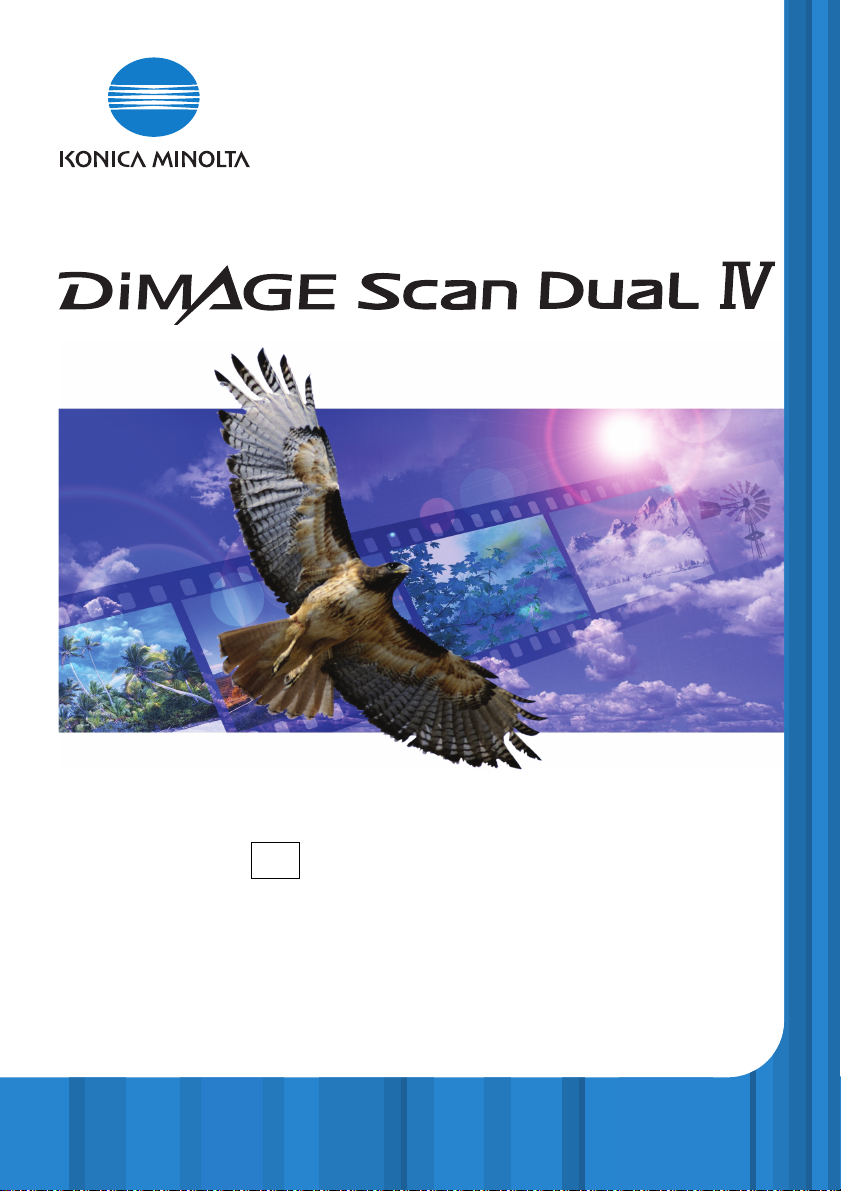
KÄYTTÖOHJE
FIN
9222-2891-19 AV-A312/KME-0312
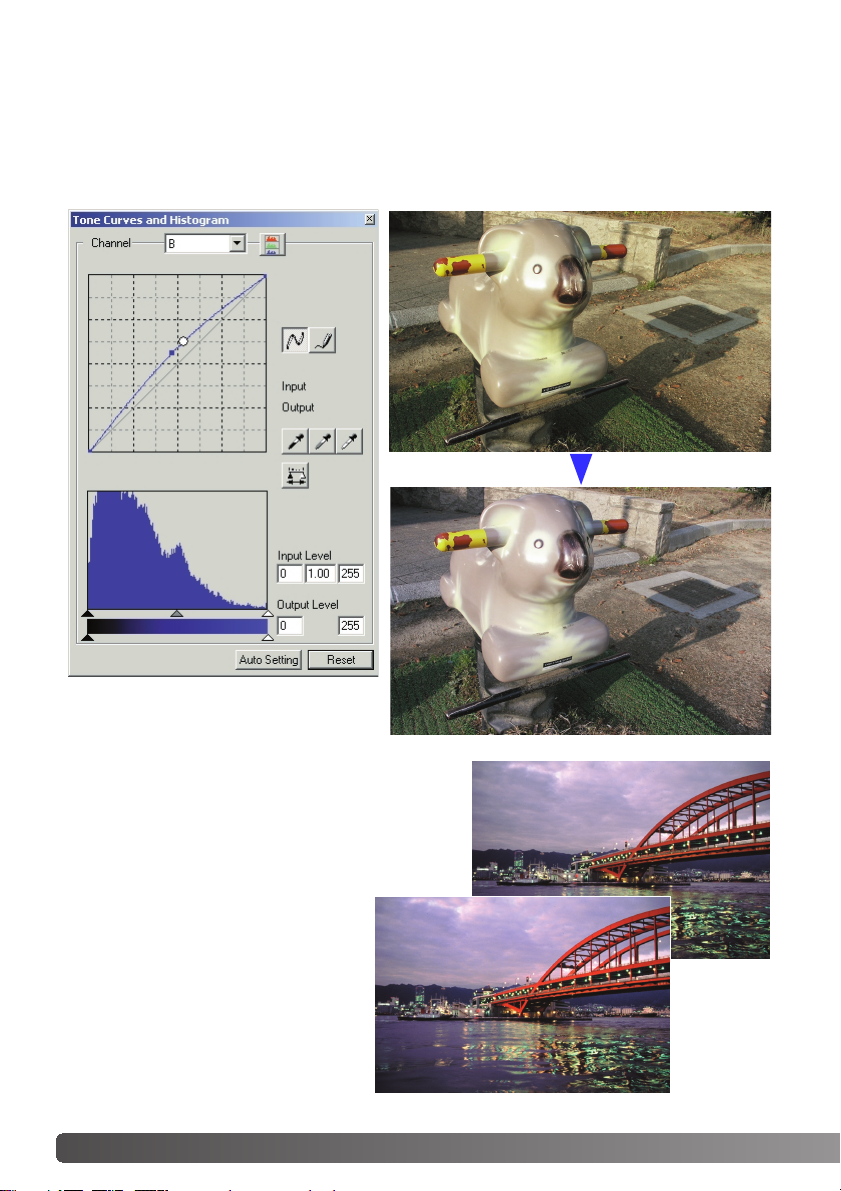
2 Väriesimerkejä
Valitsemalla sävykäyrän yksittäinen värikanava voidaan kuvan kokonaisväriin tehdä muutoksia.
Tässä esimerkissä kuva oli liian keltainen. Siirtämällä sinisen käyrää ylöspäin kuva saadaan luonnollisemman näköiseksi. Lisätietoja sävykäyräkorjauksista on sivulla 60.
Sävykäyräkorjailut
Valinnaisen värin paletti - Selective-color
palette
Ennen
Alkuperäisessä kuvassa värit olivat
tunkkaiset ja koko kuva siksi lattea.
Vähentämällä syaania punaisesta
kanavasta siltaa ja pilvissä olevia
heikkoja yksityiskohtia saatiin korostettua. Pilvien yksityiskohtia tehostettiin
vielä vähentämällä keltaista siniseltä
kanavalta. Lisää tietoja valinnaisen värin
paletista on sivulla 71.
Jälkeen
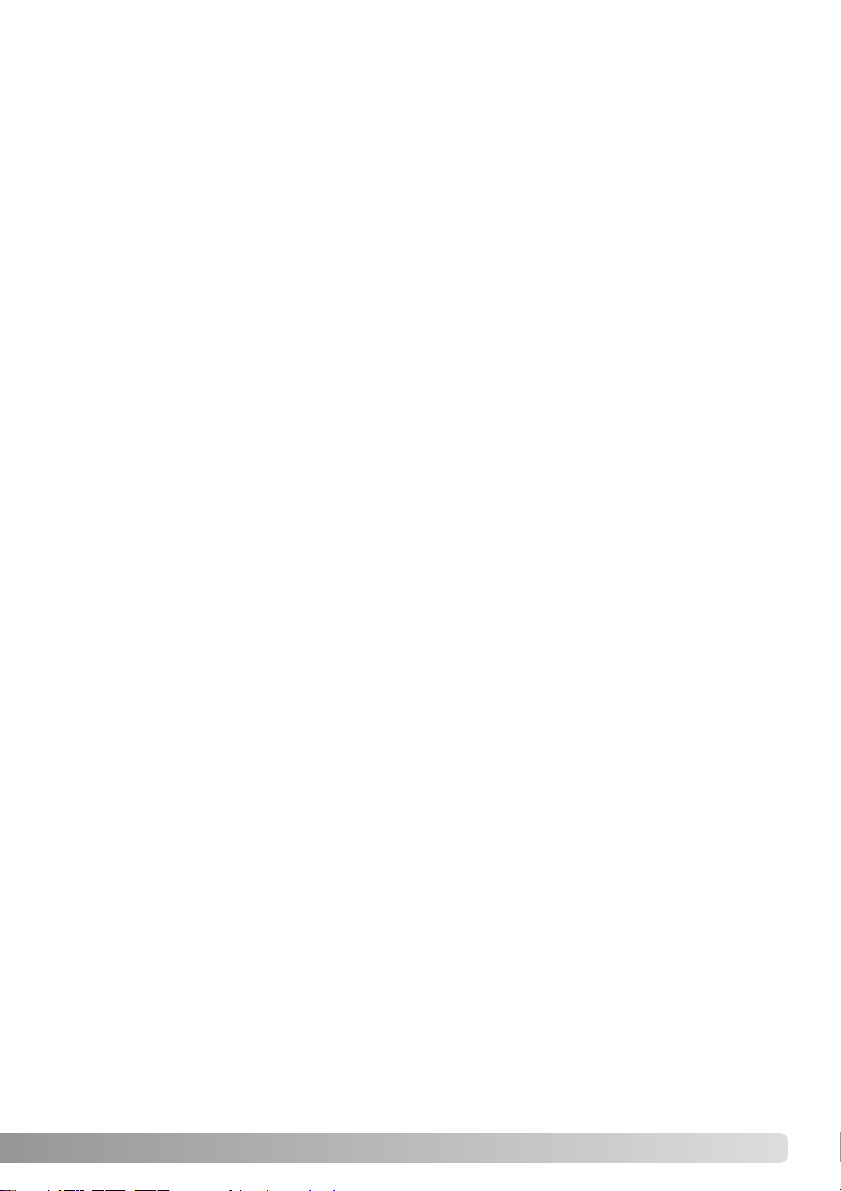
3
Ennen aloittamista
Kiitos tämän Konica Minolta tuotteen ostamisesta. Ole hyvä ja varaa aikaa tämän käyttöohjeen
lukemiseen, jotta voit nauttia uuden skannerisi kaikista ominaisuuksista.
Tarkista pakkausluettelo ennen tämän laitteen käyttämistä. Jos jotain puuttuu, ota heti yhteys
laitteen myyjään.
DiMAGE Scan Dual IV skanneri
Diapidin SH-U1
35mm filmin pidin FH-U2
USB kaapeli UC-2
AC adapteri
DiMAGE Scan Utility CD-ROM
Adobe Photoshop Elements 2.0 CD-ROM
DiMAGE Käyttöohjeet CD-ROM
Pikaopas
Kansainvälinen takuukortti
AC adapteri vaihtelee alueittain. AC-U25 on tarkoitettu käytettäväksi Pohjois-Amerikassa,
Taiwanissa ja Japanissa. AC-U22 on tarkoitettu käytettävksi Euroopan mantereella, Oseaniassa
ja Aasiassa (lukuunottamatta Kiinaa ja Hong Kongia). AC-U23 on tarkoitettu käytettäväksi IsoBritanniassa ja Hong Kongissa. AC-U24 on tarkoitettu käytettäväksi Kiinassa.
Jos käyttöjärjestelmän näyttömäärityksiin on säädetty suuri kirjasinkoko, DiMAGE Scan sovelluksissa teksti näkyy väärin. Käytä tietokoneen alkuperäistä tekstikokoa.
Tämä käyttöohje ei selosta tietokoneen peruskäyttöä tai Windows ja Macintosh käyttöjärjestelmien peruskäyttöä; katso tiedot tietokoneen mukana tulleista käyttöohjeista.
Tämän käyttöohjeen esimerkit perustuvat Windows ohjelmistoon. Näytöt voivat olla erilaisia, kun
käytössä on Macintosh tai erilainen Windowsin versio.
Käyttöohjeen tiedot on pyritty tarkistamaan mahdollisimman hyvin. Käyttöohjeessa mainitut
tekniset ominaisuudet perustuvat viimeisimpään tietoon painoajankohtana ja ne voivat muuttua
ilman eri ilmoitusta. Konica Minolta ei vastaa menetyksistä ja vahingoista, joita tämän ohjelman
käyttäminen voi aiheuttaa.
Tämän käyttöohjeen kopioiminen osittain tai kokonaisuudessaan on kiellettyä ilman ennakkoon
Minoltalta saatua kirjallista lupaa.
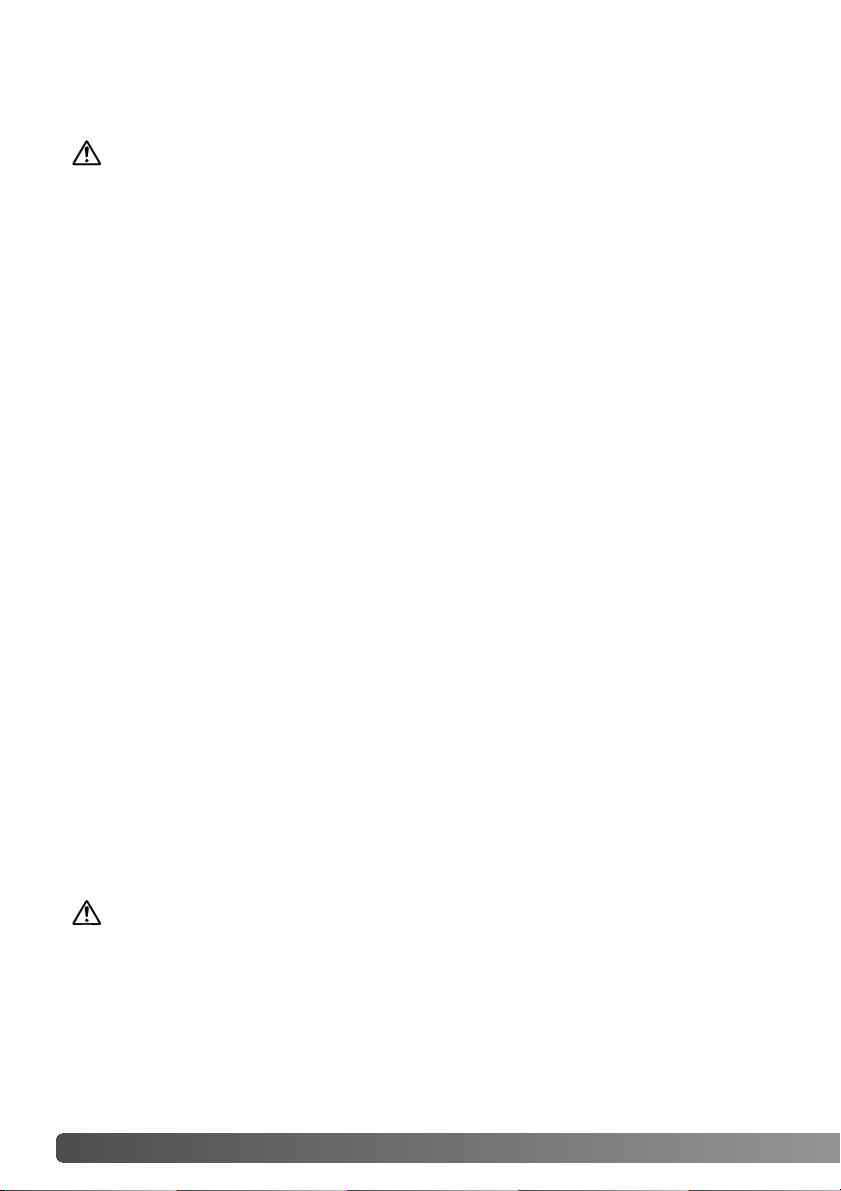
4 Oikea ja turvallinen käyttö
Lue ja ymmärrä kaikki varoitukset ja varotoimet ennen tämän laitteen käyttöä.
VAROITUKSET
• Kytke laite vain laitteelle määriteltyyn verkkovirtaan. Väärä volttimäärä voi johtaa vahinkoja
aiheuttavaan tulipaloon tai sähköiskuun.
• Käytä vain määritysten mukaista verkkovirtalaitetta (Ya Hsin Industrial 019-240840) ja vain sille
määritellyllä virralla. Epäsopiva verkkovirtalaite tai volttimäärä voi johtaa vahinkoja aiheuttavaan
tulipaloon tai sähköiskuun.
• Älä pura tätä laitetta. Laitteen sisällä olevan korkeajännitepiirin koskeminen voi aiheuttaa
sähköiskun. Toimita laite Minoltan huoltoon, jos se kaipaa korjaamista.
• Irrota laite heti virtalähteestä ja lopeta laiteen käyttö, jos se putoaa tai saa iskun niin, että sen
sisäosat tulevat näkyville. Vioittuneen laitteen käytön jatkaminen voi aiheuttaa vammoja tai
tulipalon.
• Säilytä laitetta lasten ulottumattomissa. Ole varovainen käyttäessäsi laitetta lasten lähellä, jotta
laite tai sen osat eivät aiheuta vahinkoja lapsille.
• Älä käytä tätä laitetta tai koske virtajohtoa, kun kätesi ovat märät. Älä aseta nestettä sisältäviä
astioita laitteen lähelle. Jos laite joutuu kosketuksiin nesteen kanssa, irrota virtalähde
välittömästi. Nesteen kanssa tekemisiin joutuneen laitteen käyttäminen voi johtaa tulipaloon tai
sähköiskuihin.
• Älä työnnä käsiäsi, syttyviä esineitä tai metalliesineitä (kuten paperiliittimiä tai -niittejä) tämän
laitteen sisään. Seurauksena voi olla tulipalon tai sähköiskun aiheuttamia vahinkoja ja
vammoja. Lopeta laitteen käyttö, jos laitteen käyttöön kuulumaton esine joutuu laitteen sisään.
• Älä käytä tätä laitetta, kun lähellä on syttyviä kaasuja tai nesteitä, kuten bensiiniä tai
maaliohenteita. Syttyvien puhdistusaineiden ja liuottimien käyttö voi aiheuttaa räjähdyksen tai
tulipalon.
• Älä irrota virtalähdettä vetämällä virtajohdosta. Pidä kiinni verkkovirtalaitteesta, kun irrotat sen
virtalähteestä.
• Älä vahingoita, väännä, muuntele tai kuumenna virtajohtoa, äläkä aseta raskaita esineitä sen
päälle. Viallinen virtajohto voi aiheuttaa tulipalon tai antaa sähköiskun.
• Jos laitteesta lähtee outoa hajua, se savuaa tai kuumenee, lopeta laitteen käyttö. Irrota
virtalähde välittömästi. Viallisen laitteen tai osan käyttäminen voi aiheuttaa vammoja tai
tulipalon.
• Vie laite Konica Minoltan huoltoon, jos se kaipaa korjaamista.
VAROTOIMET
• Tätä laitetta tulee käyttää vain pystyasennossa. Väärä asento voi aiheuttaa tulipalon.
• Sähköiskun tai tulipalon aiheuttamia vahinkoja tai vammoja voi syntyä, jos laitetta käytetään tai
säilytetään seuraavissa olosuhteissa:
Kosteassa tai pölyisessä ympäristössä
Suorassa auringonvalossa tai kuumassa ympäristössä
Savuisessa tai öljyisessä ympäristössä
Vailla ilmanvaihtoa olevassa ympäristössä
Epävakailla tai epätasaisilla tasoilla
Oikea ja turvallinen käyttö
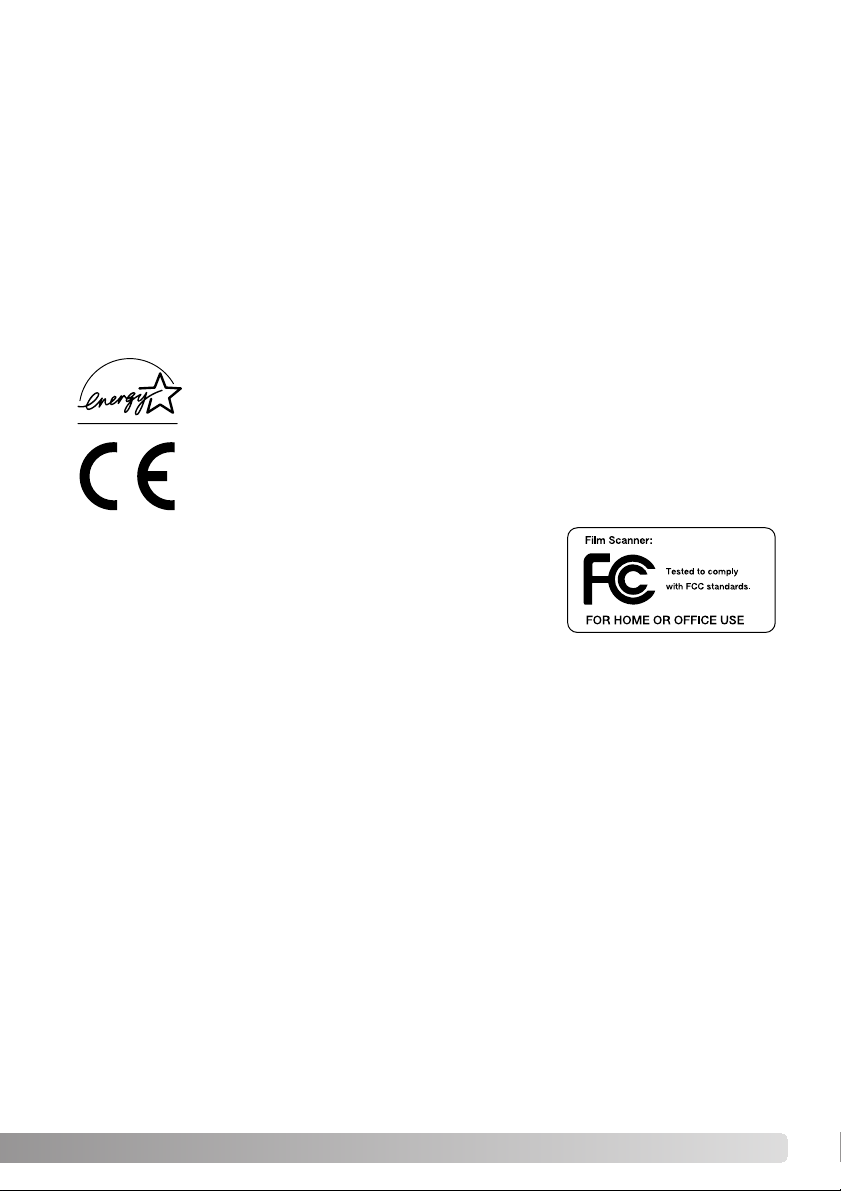
5
Tämä merkki takaa, että tämä laite täyttää EU:n (Euroopan Unionin) määräykset
sähköisiä häiriöitä aiheuttaville laitteille. CE on lyhenne sanoista Conformité
Européenne.
ENERGY STAR osapuolena, Konica Minolta on määritellyt, että tämä laite täyttää ENERGY STAR ohjeistuksen energiansäästössä.
• Työnnä verkkovirtalaitteen pistoke tukevasti pistorasiaan.
• Älä käytä laitetta, jos virtajohto on vahingoittunut.
• Älä liitä maajohtoa kaasuputkeen, puhelimen maajohtoon tai vesiputkeen. Väärä maadoitus voi
johtaa sähköiskun aiheuttamaan vammaan.
• Älä peitä verkkovirtalaitetta, koska se voi aiheuttaa tulipalon.
• Älä estä pääsyä verkkovirtalitteelle; hätätilan sattuessa verkkovirtalitteen irroittaminen voi
vaikeutua.
• Irroita verkkovirta laitteesta, kun puhdistat laitetta tai laite on pitkään käytämättä.
• Tarkista ajoittain, että virtajohto on ehjä ja pistoke on puhdas. Pistokkeen kontaktipintoihin
kerääntynyt pöly ja lika voi aiheuttaa tulipalon.
FCC Compliance Statement
Declaration on Conformity
Responsible Party: Konica Minolta Photo Imaging U.S.A. Inc.
Address: 725 Darlington Avenue, Mahwah, NJ 07430
This device complies with Part 15 of the FCC Rules. Operation is subject to the following two
conditions: (1) This device may not cause harmful interference, and (2) this device must accept
any interference received, including interference that may cause undesired operation. Changes
or modifications not approved by the party responsible for compliance could void the user's
authority to operate the equipment. This equipment has been tested and found to comply with
the limits for a Class B digital device, pursuant to Part 15 of the FCC Rules. These limits are
designed to provide reasonable protection against harmful interference in a residential installation.
This equipment generates, uses and can radiate radio frequency energy and, if not installed
and used in accordance with the instructions, may cause harmful interference to radio communications. However, there is no guarantee that interference will not occur in a particular installation.
If this equipment does cause harmful interference to radio or television reception, which can be
determined by turning the equipment off and on, the user is encouraged to try to correct the
interference by one or more of the following measures:
• Reorient or relocate the receiving antenna.
• Increase the separation between the equipment and the receiver.
• Connect the equipment to an outlet on a circuit different from that to which the receiver is
connected.
• Consult the dealer or an experienced radio/TV technician for help.
Älä irroita johtojen ferriittisuojauksia.
This Class B digital apparatus complies with Canadian ICES-003.
The sound pressure level is less than 70dB according to ISO 3744 or ISO 7779.
DiMAGE Scan Dual IV
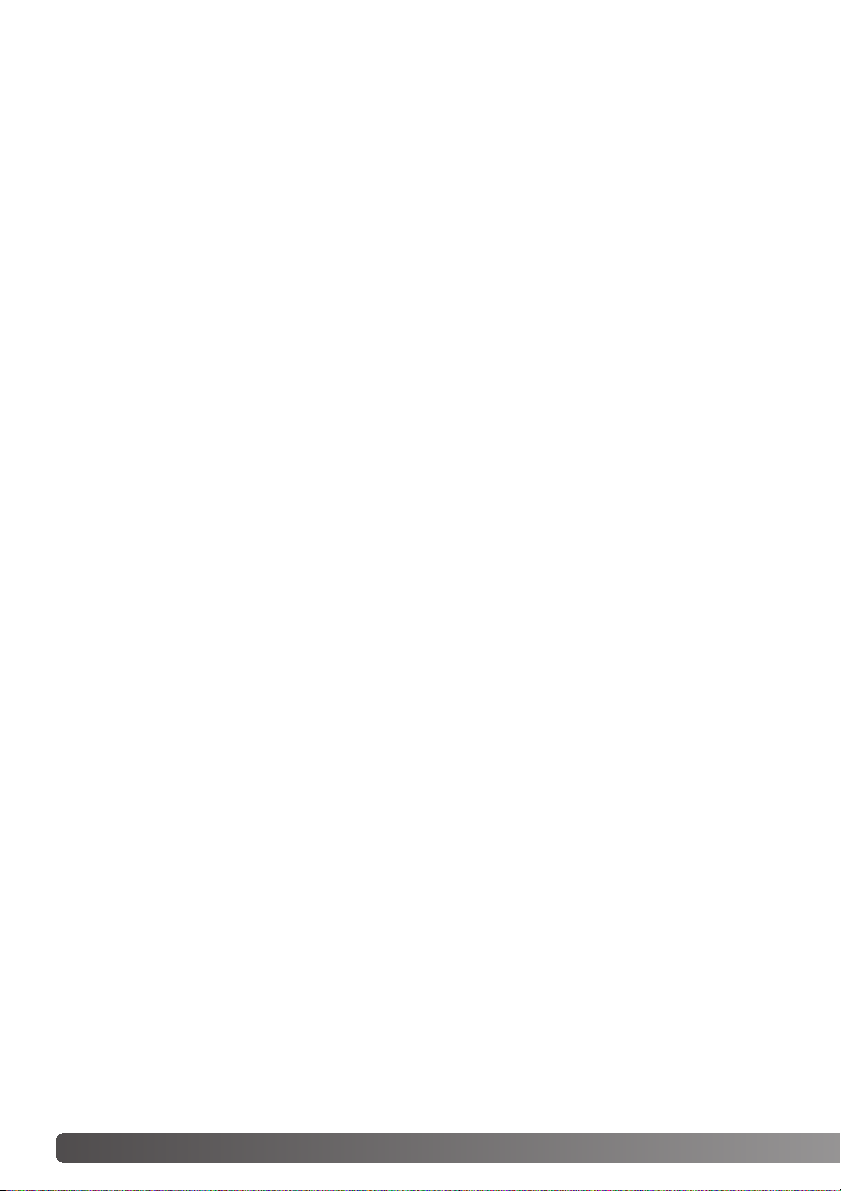
6 Sisällysluettelo
Väriesimerkkejä . . . . . . . . . . . . . . . . . . . . . . . . . . . . . . . . . . . . . . . . . . . . . . . . . . . . 2
Ennen aloittamista . . . . . . . . . . . . . . . . . . . . . . . . . . . . . . . . . . . . . . . . . . . . . . . . . . 3
Oikea ja turvallinen käyttö. . . . . . . . . . . . . . . . . . . . . . . . . . . . . . . . . . . . . . . . . . . . . 4
Osien nimet . . . . . . . . . . . . . . . . . . . . . . . . . . . . . . . . . . . . . . . . . . . . . . . . . . . . . . . 9
Asennus . . . . . . . . . . . . . . . . . . . . . . . . . . . . . . . . . . . . . . . . . . . . . . . . . . . . . . . . . . 9
Ennen DiMAGE Scan Utilityn asentamista . . . . . . . . . . . . . . . . . . . . . . . . . . . 9
DiMAGE Scan järjestelmävaatimukset . . . . . . . . . . . . . . . . . . . . . . . . . . . . . 10
Lisämuistin vaatimukset. . . . . . . . . . . . . . . . . . . . . . . . . . . . . . . . . . . . . . . . 11
Adobe Photoshop Elements . . . . . . . . . . . . . . . . . . . . . . . . . . . . . . . . . . . . 11
Windows . . . . . . . . . . . . . . . . . . . . . . . . . . . . . . . . . . . . . . . . . . . . . . . . . . . 12
Macintosh . . . . . . . . . . . . . . . . . . . . . . . . . . . . . . . . . . . . . . . . . . . . . . . . . . 14
Skannerin asennus . . . . . . . . . . . . . . . . . . . . . . . . . . . . . . . . . . . . . . . . . . . . . . . . . 16
Ennen skannerin liittämistä tietokoneeseen . . . . . . . . . . . . . . . . . . . . . . . . . 16
USB kaapelin liittäminen . . . . . . . . . . . . . . . . . . . . . . . . . . . . . . . . . . . . . . . 16
AC adapterin liittäminen. . . . . . . . . . . . . . . . . . . . . . . . . . . . . . . . . . . . . . . . 17
Skannerin käynnistäminen . . . . . . . . . . . . . . . . . . . . . . . . . . . . . . . . . . . . . . 17
Skannerin irroittaminen tietokoneesta . . . . . . . . . . . . . . . . . . . . . . . . . . . . . 17
Filmipitimien lataaminen . . . . . . . . . . . . . . . . . . . . . . . . . . . . . . . . . . . . . . . . . . . . . 18
Filmin käsittely. . . . . . . . . . . . . . . . . . . . . . . . . . . . . . . . . . . . . . . . . . . . . . . 18
Kumpi on filmin emulsiopuoli? . . . . . . . . . . . . . . . . . . . . . . . . . . . . . . . . . . . 18
35mm filmiliuskojen lataaminen . . . . . . . . . . . . . . . . . . . . . . . . . . . . . . . . . . 18
Kehystettyjen diojen lataaminen. . . . . . . . . . . . . . . . . . . . . . . . . . . . . . . . . . 19
Filmipitimen asettaminen skanneriin. . . . . . . . . . . . . . . . . . . . . . . . . . . . . . . 19
APS adapterin AD-10 käyttäminen (lisävaruste) . . . . . . . . . . . . . . . . . . . . . . 20
Filmipitimen poistaminen skannerista. . . . . . . . . . . . . . . . . . . . . . . . . . . . . . 21
DiMAGE Scan Launcher (käynnistysohjelma) . . . . . . . . . . . . . . . . . . . . . . . . . . . . . 22
Easy Scan Utility . . . . . . . . . . . . . . . . . . . . . . . . . . . . . . . . . . . . . . . . . . . . . . . . . . 23
Easy Scan Utilityn käynnistäminen. . . . . . . . . . . . . . . . . . . . . . . . . . . . . . . . 23
Easy Scan Utilityn käyttäminen . . . . . . . . . . . . . . . . . . . . . . . . . . . . . . . . . . 24
Perusskannaus. . . . . . . . . . . . . . . . . . . . . . . . . . . . . . . . . . . . . . . . . . . . . . . . . . . . 28
DiMAGE Scan Utilityn käynnistäminen . . . . . . . . . . . . . . . . . . . . . . . . . . . . . 28
Skannauksen perusasiat . . . . . . . . . . . . . . . . . . . . . . . . . . . . . . . . . . . . . . . 28
Skannerin asetukset . . . . . . . . . . . . . . . . . . . . . . . . . . . . . . . . . . . . . . . . . . 29
Pääikkuna ja indeksiskannauksen välilehti . . . . . . . . . . . . . . . . . . . . . . . . . . 29
Indeksiskannauksen suorittaminen. . . . . . . . . . . . . . . . . . . . . . . . . . . . . . . . 30
Indeksikuvien valinta . . . . . . . . . . . . . . . . . . . . . . . . . . . . . . . . . . . . . . . . . . 30
Kuvien kääntö ja kieritys . . . . . . . . . . . . . . . . . . . . . . . . . . . . . . . . . . . . . . . 31
Sovita-ikkunaan -painike . . . . . . . . . . . . . . . . . . . . . . . . . . . . . . . . . . . . . . . 32
Pääikkuna ja esiskannauksen välilehti . . . . . . . . . . . . . . . . . . . . . . . . . . . . . 32
Esiskannauksen suorittaminen . . . . . . . . . . . . . . . . . . . . . . . . . . . . . . . . . . . 32
Tartuntatyökalu . . . . . . . . . . . . . . . . . . . . . . . . . . . . . . . . . . . . . . . . . . . . . . 33
Suurennustyökalu . . . . . . . . . . . . . . . . . . . . . . . . . . . . . . . . . . . . . . . . . . . . 33
Automaattirajaus . . . . . . . . . . . . . . . . . . . . . . . . . . . . . . . . . . . . . . . . . . . . . 33
CHP -painike (APS filmi) . . . . . . . . . . . . . . . . . . . . . . . . . . . . . . . . . . . . . . . 33
Lopullisen skannauksen suorittaminen . . . . . . . . . . . . . . . . . . . . . . . . . . . . . 34
Sisällysluettelo
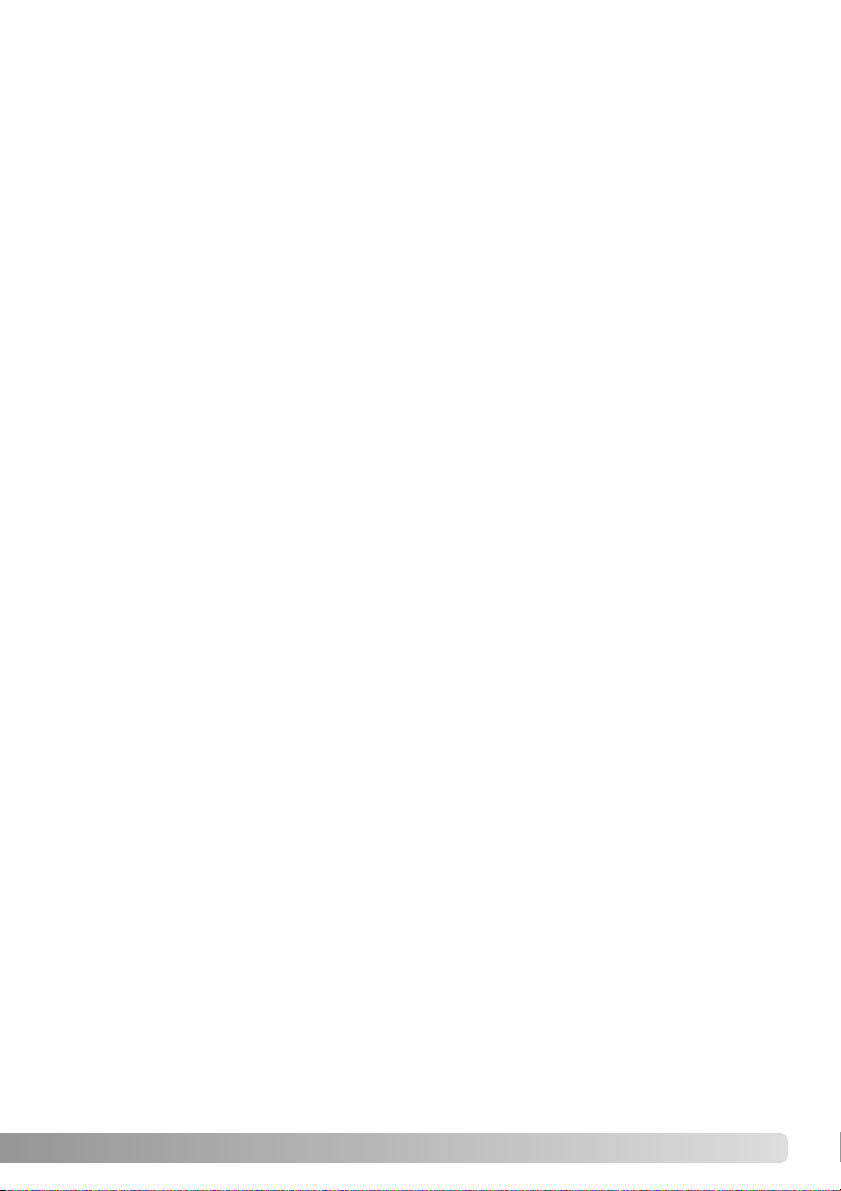
7
Kuvan peruskäsittely . . . . . . . . . . . . . . . . . . . . . . . . . . . . . . . . . . . . . . . . . . . . . . . 36
Pääikkuna ja kuvakorjailun välilehti . . . . . . . . . . . . . . . . . . . . . . . . . . . . . . . 36
Pixel Polish . . . . . . . . . . . . . . . . . . . . . . . . . . . . . . . . . . . . . . . . . . . . . . . . . 37
Auto Dust Brush . . . . . . . . . . . . . . . . . . . . . . . . . . . . . . . . . . . . . . . . . . . . . 38
Auto Dust Brush retusoinnin määrä . . . . . . . . . . . . . . . . . . . . . . . . . . . . . . . 38
Variaatiopaletti. . . . . . . . . . . . . . . . . . . . . . . . . . . . . . . . . . . . . . . . . . . . . . . 39
Kirkkauden, kontrastin ja väritasapainon paletti . . . . . . . . . . . . . . . . . . . . . . 40
Johdatus väreihin . . . . . . . . . . . . . . . . . . . . . . . . . . . . . . . . . . . . . . . . . . . . 41
Korjaamattoman ja korjaillun kuvan vertailu . . . . . . . . . . . . . . . . . . . . . . . . . 42
Kuvakorjailun peruminen ja palauttaminen . . . . . . . . . . . . . . . . . . . . . . . . . . 42
DiMAGE Scan Utilityn sulkeminen . . . . . . . . . . . . . . . . . . . . . . . . . . . . . . . . 43
Vaativa skannaus . . . . . . . . . . . . . . . . . . . . . . . . . . . . . . . . . . . . . . . . . . . . . . . . . . 44
Skannerin perusasetusten säätäminen . . . . . . . . . . . . . . . . . . . . . . . . . . . . . 44
Valotuksen säädön välilehti . . . . . . . . . . . . . . . . . . . . . . . . . . . . . . . . . . . . . 46
Valotusasetusten tallentaminen . . . . . . . . . . . . . . . . . . . . . . . . . . . . . 47
Valotusasetusten lataaminen. . . . . . . . . . . . . . . . . . . . . . . . . . . . . . . 47
Lisää indeksiskannauksen toimintoja. . . . . . . . . . . . . . . . . . . . . . . . . 48
Käänteinen kuvaruutujärjestys. . . . . . . . . . . . . . . . . . . . . . . . . . . . . . 48
Indeksikuvien tallentaminen . . . . . . . . . . . . . . . . . . . . . . . . . . . . . . . 49
Indeksikuvatiedoston tallentaminen. . . . . . . . . . . . . . . . . . . . . . . . . . 49
Indeksikuvatiedoston lataaminen. . . . . . . . . . . . . . . . . . . . . . . . . . . . 49
Lisää esiskannauksen toimintoja . . . . . . . . . . . . . . . . . . . . . . . . . . . . 50
piste-AF (Autofokus) . . . . . . . . . . . . . . . . . . . . . . . . . . . . . . . . . . . . . 50
Tarkennuksen käsisäätö . . . . . . . . . . . . . . . . . . . . . . . . . . . . . . . . . . 51
Kuvan rajaaminen käsin . . . . . . . . . . . . . . . . . . . . . . . . . . . . . . . . . . 52
Automaattivalotus . . . . . . . . . . . . . . . . . . . . . . . . . . . . . . . . . . . . . . . 53
AE-aleueen valinta . . . . . . . . . . . . . . . . . . . . . . . . . . . . . . . . . . . . . . 53
AE-lukitus. . . . . . . . . . . . . . . . . . . . . . . . . . . . . . . . . . . . . . . . . . . . . 53
Skannausasetusten syöttäminen käsin. . . . . . . . . . . . . . . . . . . . . . . . . . . . . 54
Tietoja tarkkuudesta ja ulostulon koosta . . . . . . . . . . . . . . . . . . . . . . . . . . . 55
Esimerkkejä skannausasetuksista . . . . . . . . . . . . . . . . . . . . . . . . . . . . . . . . 56
Skannausasetusten tallentaminen skannaustehtävänä . . . . . . . . . . . . . . . . . 57
Skannaustehtävän poistaminen . . . . . . . . . . . . . . . . . . . . . . . . . . . . . . . . . . 57
Vaativa kuvaprosessointi. . . . . . . . . . . . . . . . . . . . . . . . . . . . . . . . . . . . . . . . . . . . . 58
Lisää kuvanprosessoinnin työkaluja . . . . . . . . . . . . . . . . . . . . . . . . . . . . . . . 58
Digital Grain Dissolver . . . . . . . . . . . . . . . . . . . . . . . . . . . . . . . . . . . . . . . . . 59
Sävykäyrän / histogrammin paletti . . . . . . . . . . . . . . . . . . . . . . . . . . . . . . . . 60
Sävykäyrien käyttö. . . . . . . . . . . . . . . . . . . . . . . . . . . . . . . . . . . . . . . . . . . . 60
Sävykäyrien piirtäminen vapaalla kädellä . . . . . . . . . . . . . . . . . . . . . . . . . . . 61
Lyhyt johdatus sävykäyräkorjailuihin. . . . . . . . . . . . . . . . . . . . . . . . . . . . . . . 62
Histogrammikorjailut . . . . . . . . . . . . . . . . . . . . . . . . . . . . . . . . . . . . . . . . . . 64
Sävykäyrän / hostogrammin automaattikorjaus . . . . . . . . . . . . . . . . . . . . . . 65
Lyhyt johdatus histogrammikorjailuihin. . . . . . . . . . . . . . . . . . . . . . . . . . . . . 66
Valkoisen, mustan ja harmaan pisteen korjailut . . . . . . . . . . . . . . . . . . . . . . 68
Valkoisen ja mustan pisteen arvojen säätäminen . . . . . . . . . . . . . . . . . . . . . 69
Kuvakorjailujen seuraaminen - pikakuvapainike . . . . . . . . . . . . . . . . . . . . . . 69
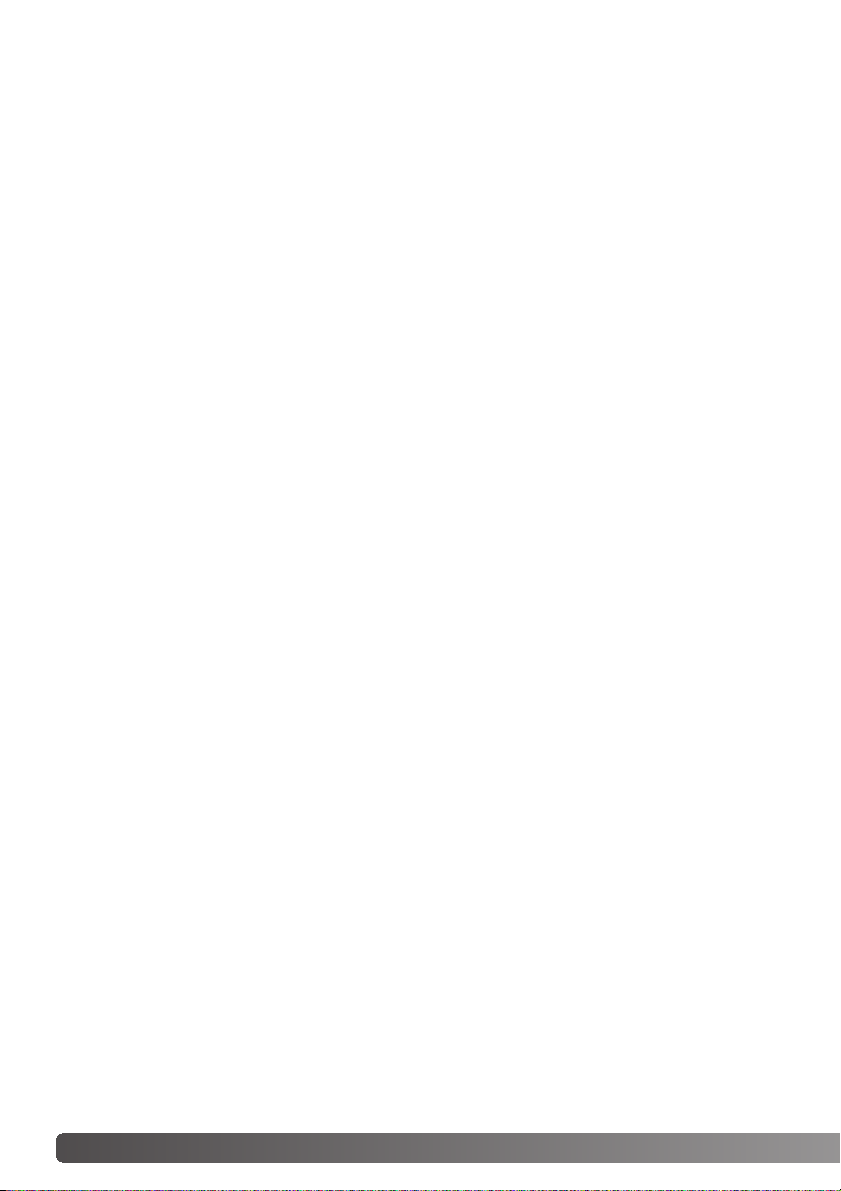
8 Sisällysluettelo
Konica Minolta on Konica Minolta Holdings, Inc:n tuotemerkki. DiMAGE on Konica Minolta
Camera, Inc:n tuotemerkki. Microsoft, Windows, Windows 98, Windows Me, Windows 2000
Professional ja Windows XP ovat Microsoft Corporationin reksiteröityjä tavaramerkkejä.
Macintosh, Apple ja Power Macintosh ovat Apple Computer, Inc:n rekisteröityjä tavaramerkkejä.
Adobe ja Photoshop ovat Adobe Systems Incorporatedin rekisteröityjä tavaramerkkejä.
CorelPhotoPaint on Corel Corporationin tuotemerkki. Paint Shop Pro kuuluu Met’s Corporationin
tekijänoikeuksiin. Digital ICE3, Digital ICE, Digital ROC ja Digital GEM ovat Applied Science
Fiction, Inc:in tuotemerkkejä, rekisteröityjä tavaramerkkejä ja teknologioita. Muut yhtiöiden, brändien ja tuotteiden nimet ovat omistajiensa tuotemerkkejä tai rekisteröityjä tavaramerkkejä.
Sävyn, kylläisyyden ja vaaleuden paletti. . . . . . . . . . . . . . . . . . . . . . . . . . . . 70
Valinnaisen värin paletti . . . . . . . . . . . . . . . . . . . . . . . . . . . . . . . . . . . . . . . . 71
Tietoja RGB:stä ja CMY:stä . . . . . . . . . . . . . . . . . . . . . . . . . . . . . . . . . . . . . 71
Terävöintimaski . . . . . . . . . . . . . . . . . . . . . . . . . . . . . . . . . . . . . . . . . . . . . . 72
Kuvakorjailijen tallentaminen . . . . . . . . . . . . . . . . . . . . . . . . . . . . . . . . . . . . 73
Kuvakorjailutehtävien lataaminen . . . . . . . . . . . . . . . . . . . . . . . . . . . . . . . . . 73
Räätälöintivelho . . . . . . . . . . . . . . . . . . . . . . . . . . . . . . . . . . . . . . . . . . . . . . . . . . . 74
Sarjaskannaus . . . . . . . . . . . . . . . . . . . . . . . . . . . . . . . . . . . . . . . . . . . . . . . . . . . . 76
Vaativan sarjaskannauksen asetukset . . . . . . . . . . . . . . . . . . . . . . . . . . . . . 78
Väritäsmäys . . . . . . . . . . . . . . . . . . . . . . . . . . . . . . . . . . . . . . . . . . . . . . . . . . . . . . 80
Ulostulon väriavaruuden säätäminen . . . . . . . . . . . . . . . . . . . . . . . . . . . . . . 80
Ulostulon väriavaruudet . . . . . . . . . . . . . . . . . . . . . . . . . . . . . . . . . . . . . . . . 81
Monitorin ICC profiilin säätäminen . . . . . . . . . . . . . . . . . . . . . . . . . . . . . . . . 82
Skannerin väriprofiilit . . . . . . . . . . . . . . . . . . . . . . . . . . . . . . . . . . . . . . . . . . 82
Suosituksia väritäsmäyksestä . . . . . . . . . . . . . . . . . . . . . . . . . . . . . . . . . . . 83
Auto Dust Brush plug-in . . . . . . . . . . . . . . . . . . . . . . . . . . . . . . . . . . . . . . . . . . . . . 84
Ennen plug-in:in asentamista . . . . . . . . . . . . . . . . . . . . . . . . . . . . . . . . . . . . 84
Asennus - Windows. . . . . . . . . . . . . . . . . . . . . . . . . . . . . . . . . . . . . . . . . . . 84
Asennus - Macintosh . . . . . . . . . . . . . . . . . . . . . . . . . . . . . . . . . . . . . . . . . . 86
Auto Dust Brush plug-in:in käyttäminen . . . . . . . . . . . . . . . . . . . . . . . . . . . . 87
Liitteet . . . . . . . . . . . . . . . . . . . . . . . . . . . . . . . . . . . . . . . . . . . . . . . . . . . . . . . . . . 89
Yleisimpien termien sanasto . . . . . . . . . . . . . . . . . . . . . . . . . . . . . . . . . . . . 89
DiMAGE Scan ohjelman poistaminen. . . . . . . . . . . . . . . . . . . . . . . . . . . . . . 90
Asennetut tiedostot ja kansiot . . . . . . . . . . . . . . . . . . . . . . . . . . . . . . . . . . . 91
Skannaustehtävien luettelo . . . . . . . . . . . . . . . . . . . . . . . . . . . . . . . . . . . . . 92
Vianetsintä . . . . . . . . . . . . . . . . . . . . . . . . . . . . . . . . . . . . . . . . . . . . . . . . . . . . . . . 94
Ohjelmistoasennuksen tarkistaminen - Windows . . . . . . . . . . . . . . . . . . . . . . . . . . 95
Tekniset tiedot . . . . . . . . . . . . . . . . . . . . . . . . . . . . . . . . . . . . . . . . . . . . . . . . . . . . 96
Tekninen tuki . . . . . . . . . . . . . . . . . . . . . . . . . . . . . . . . . . . . . . . . . . . . . . . . 97
Takuu ja tuoterekisteröinti . . . . . . . . . . . . . . . . . . . . . . . . . . . . . . . . . . . . . . 97
Image Data Sheet . . . . . . . . . . . . . . . . . . . . . . . . . . . . . . . . . . . . . . . . . . . . 98
Väriesimerkkejä . . . . . . . . . . . . . . . . . . . . . . . . . . . . . . . . . . . . . . . . . . . . . . 99
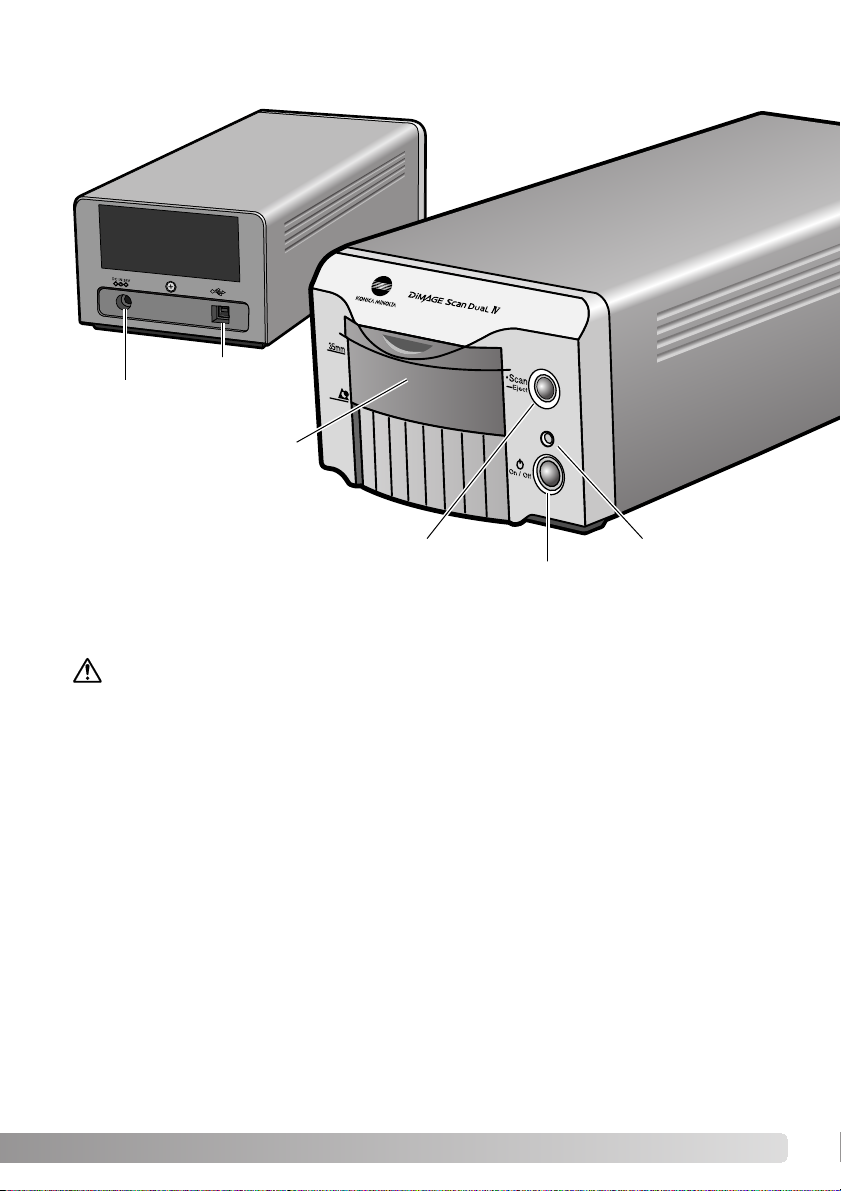
9
Osien nimet
Etuluukku
Virtakytkin
USB portti
DC liitäntä
Merkkivalo
Pikaskannauksen / Pitimen poiston näppäin
RAM:issa sijaitsevat ohjelmat, kuten virus- ja asennustutkat voivat saada asennuksen epäonnistumaan. Poista tällaiset ohjelmat tai estä niiden toiminta ennen DiMAGE Scan Utilityn asentamista.
Asenna tai käynnistä ohjelmat uudelleen, kun skannerin ohjelma-asennus on päättynyt.
ÄLÄ liitä skanneria tietokoneeseesi ennen kuin olet asentanut DiMAGE Scan Utility ohjelman.
Ennen DiMAGE Scan Utility ohjelman asentamista
Asennus
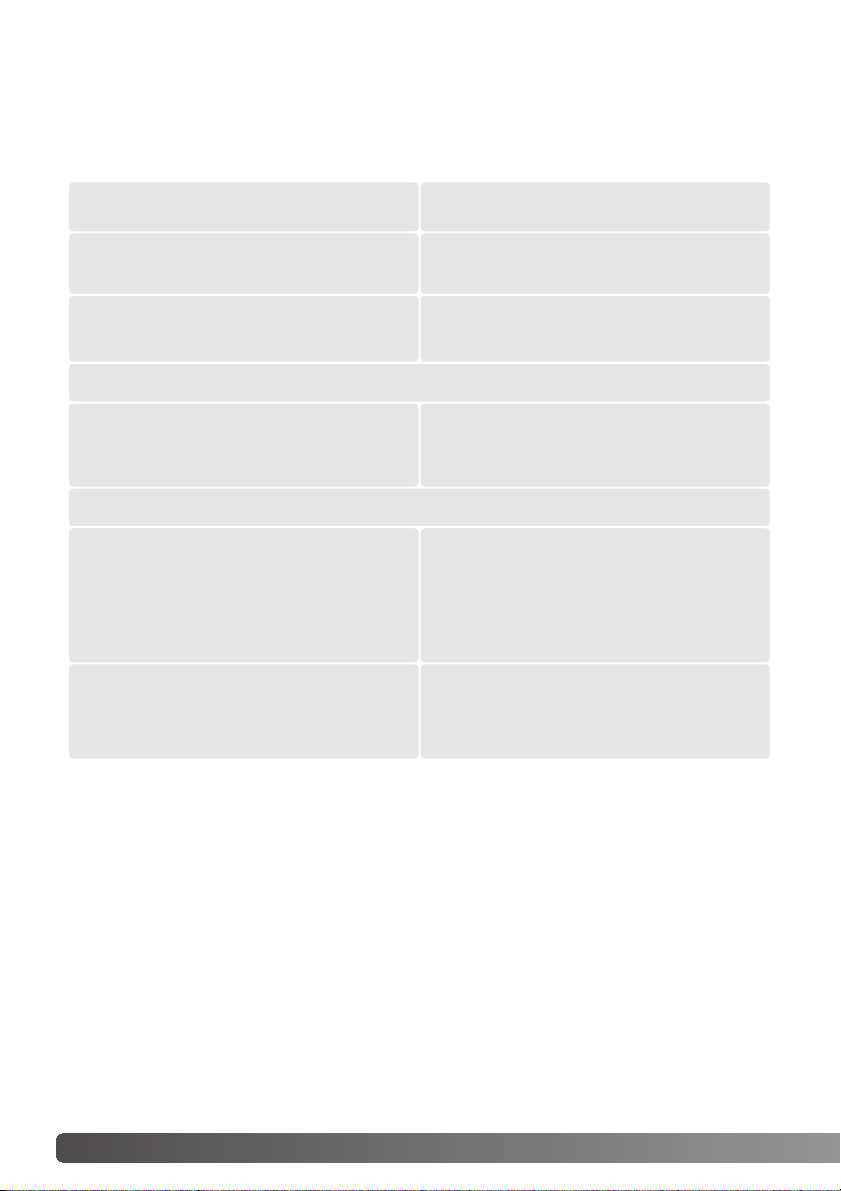
10 Asennus
DiMAGE Scan järjestelmävaatimukset
Kovalevytila: 3 - 10 kertaa skannatun kuvan tiedostokoko.
Huomaa: Tietokonejärjestelmät, joissa on USB 1.1 saattavat skannata annettuja aikoja hitaammin. Käytä USB 2 liitäntää saavuttaaksesi maksimaalisen nopeuden.
Ohjelman voi ladata ilmaiseksi Applen kotisivulta osoitteesta http://www.apple.com.
Tarkista viimeisimmät yhteensopivuustiedot Konica Minoltan kotisivulta:
Pohjois-Amerikka: http://www.konicaminolta.us/
Eurooppa: http://www.konicaminoltasupport.com
TWAIN ajurin yhteensopivuus:
Photoshop 6.0.1 ja 7.0.1,
Photoshop Elements 2.0,
Paint Shop Pro 8, CorelPhotoPaint 11.0.
Suositellut USB kortit:
Adaptec USB2connect 3100, Adaptec
USB2connect 5100, Adaptec DuoConnect,
Belkin Hi-speed USB 2.0 5-Port PCI, Belkin
Hi-speed USB 2.0 2-Port PCI tai tietokoneen
mukana oleva kiinteä portti.
800 X 600 monitori, joka pystyy High Color
väreihin (16 bit) vaaditaan.
1024 x 768 monitoria suositellaan.
64MB RAM.
Windows 98, 98 Second Edition,
2000 Professional, Me tai
XP (Home/Professional).
Pentium 166 Mhz tai uudempi.
Pentium III tai uudempi suosituksena.
Plug-in yhteensopivuus:
Photoshop 6.0.1 ja 7.0.1,
Photoshop Elements 2.0,
Apple USB portti
800 X 600 monitori, joka pystyy vähintään
32.000 värin näyttämiseen vaaditaan.
1024 x 768 monitoria suositellaan.
64MB RAM Mac OS:n ja sovellusten vaa-
timusten lisäksi.
Mac OS 8.6 ~ 9.2.2
Mac OS X 10.1.3 ~ 10.1.5, 10.2.1 ~ 10.2.8,
10.3 ~ 10.3.1
PowerPC G3 tai uudempi.
PowerPC G4 tai uudempi suosituksena.
Tietokoneen ja käyttöjärjestelmän valmistajien tulee taata tuki USB liitännälle. Skanerin käyttämiseksi tietokonejärjestelmän tulee täyttää seuraavat vaatimukset:
USB (ver. 2.0 tai 1.1) liitäntä
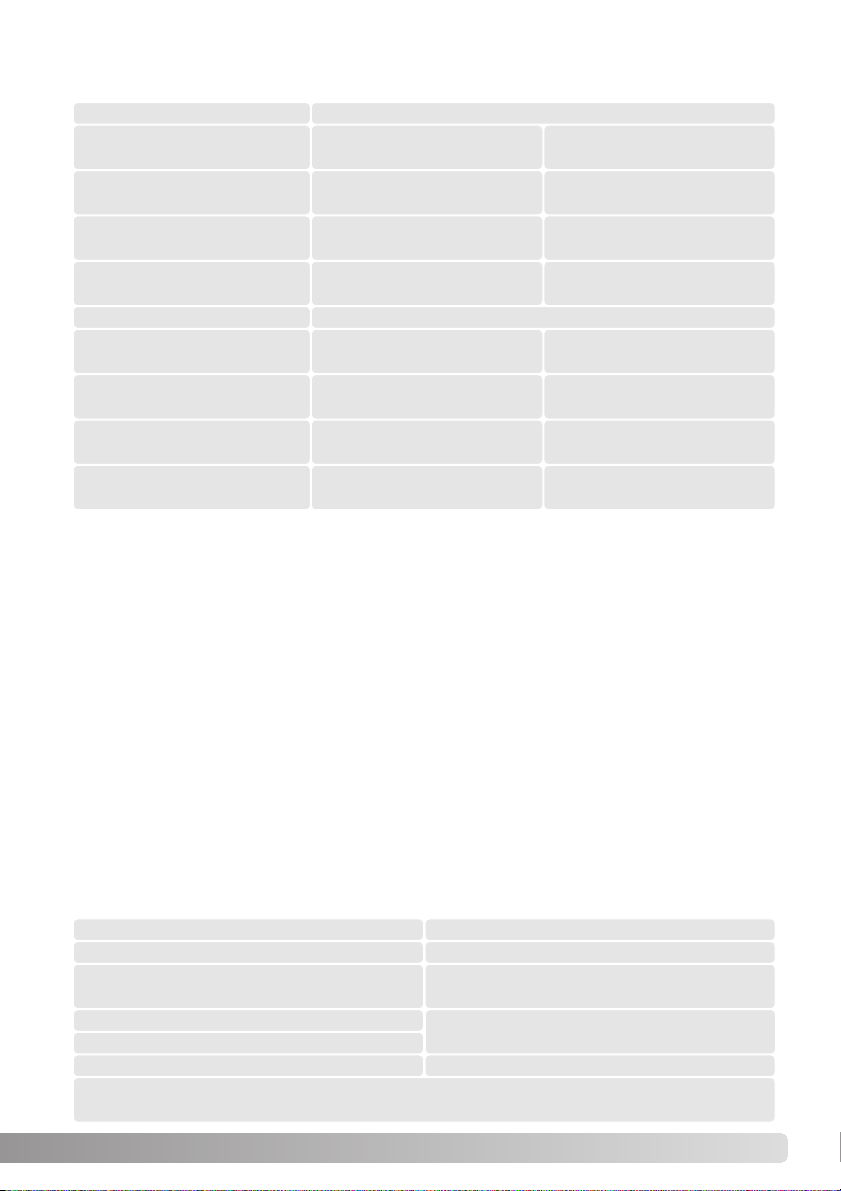
11
Muistin lisävaatimukset
PC / AT yhteensopivat tietokoneet
16-bittisin värein
Macintosh tietokoneet
Mac OS 8.6 - 9.2.2: anna yllä olevat RAM vaatimukset Easy Scan Utilitylle tai DiMAGE Scan Dual
4 Utilitylle, kun niitä käytetään yksinään. Kun niitä käytetään kuvankäsittelyohjelman sisältä, lisää
muistivaatimukset isäntäohjelmalle.
Mac OS 8.6 ~ 9.2.2: Pixel Polishin käyttämiseksi kuvankäsittelyohjleman sisältä käyttöjärjestelmän suurin käyttämätön muistialue tulee olla yli 128 MB. Kun kuvankäsittelyohjelma on auki, tarkista käyttämättömän muistin määrä ennen skannausohjelman käynnistämistä. Jos muistialuetta
on vähemmän kuin 128 MB, sulje kaikki muut sovellukset.
Muista rekisteröidä Photoshop Elements 2.0. Voit rekisteröidä sen internetyhteyden avulla, faxilla
tai postitse. Ohjelman voi rekisteröidä internetyhteyden välityksellä asennuksen yhteydessä noudattamalla asennusohjelman ohjeita. Rekisteröiminen faxilla tai postitse: lue Adobe Photoshop
Elements 2.0 CD-ROM-levyn “technical-information” kansion “registration” -alikansiossa olevat
ohjeet.
Adobe Photoshop Elements 2.0
PC / AT yhteensopivat tietokoneet
Pentium prosessori
Windows 98, 98 Second Edition, Me, 2000
tai XP.
Internet Explorer 5.0, 5.5 tai 6.0.
Värimonitori, joka pystyy toistamaan tuhansia värejä
800 X 600 tai suuremmalla tarkkuudella.
150 MB vapaata kovalevytilaa
Macintosh tietokoneet
PowerPC prosessori
Mac OS 9.1, 9.2.x tai
Mac OS X 10.1.3 - 10.1.5.
128 MB RAM
128 MB RAM
(virtuaalimuisti käytössä)
350 MB vapaata kovalevytilaa
64MB RAM.
128MB suositellaan.
400MB kovalevytilaa
800MB suositellaan.
Auto Dust Brushia käyttäen
Pixel Polishia käyttäen
Auto Dust Brushia ja
16-bittisiä värejä käyttäen
128MB RAM.
256MB suositellaan.
600MB kovalevytilaa
1.2GB suositellaan.
128MB RAM.
256MB suositellaan.
600MB kovalevytilaa
1.2GB suositellaan.
128MB RAM.
256MB suositellaan.
1.0GB kovalevytilaa
2.0GB suositellaan.
16-bittisin värein
128MB RAM.
256MB suositellaan.
400MB kovalevytilaa
800MB suositellaan.
Auto Dust Brusha käyttäen
Pixel Polishia käyttäen
Auto Dust Brushia ja
16-bittisiä värejä käyttäen
128MB RAM.
256MB suositellaan.
600MB kovalevytilaa
1.2GB suositellaan.
128MB RAM.
256MB suositellaan.
600MB kovalevytilaa
1.2GB suositellaan.
128MB RAM.
256MB suositellaan.
1.0GB kovalevytilaa
2.0GB suositellaan.
Kun skannataan:
Kun skannataan:
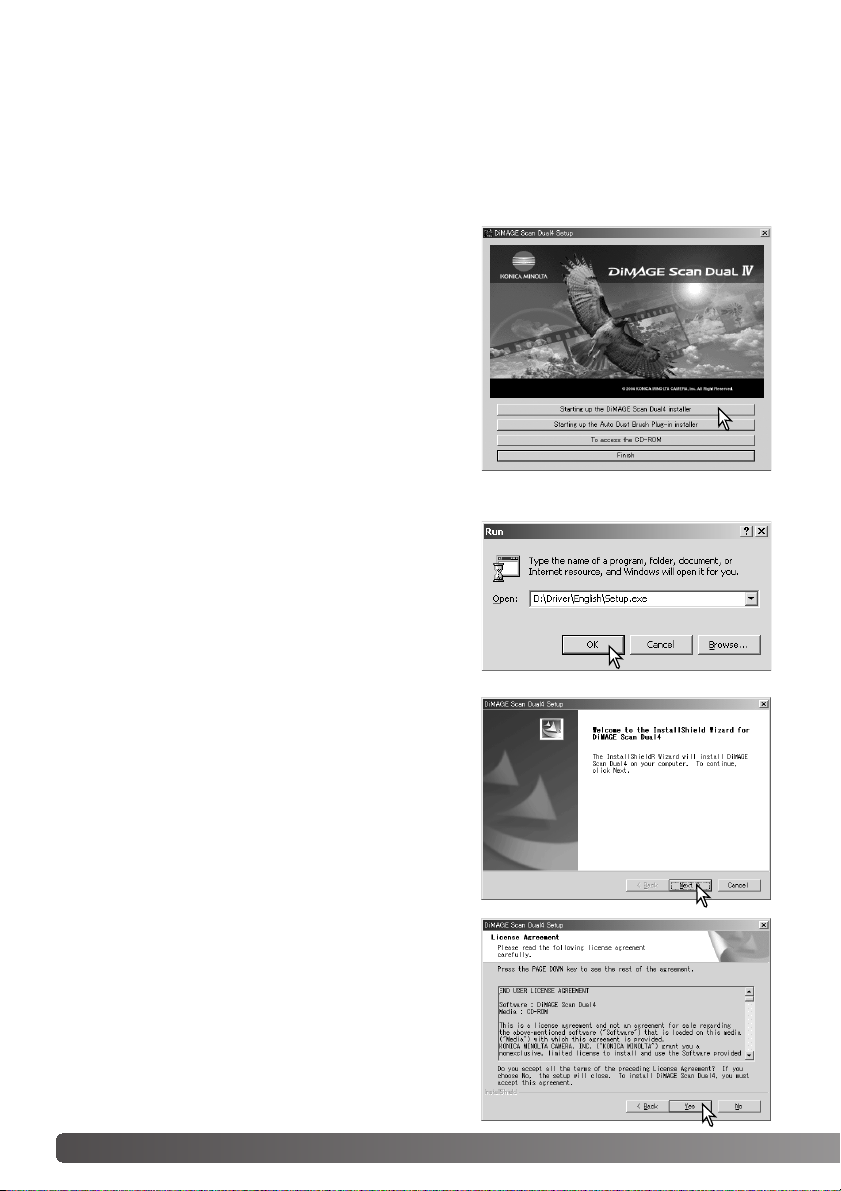
12 Asennus
Windows
Asennusvelhon / Install Shield Wizardin avausnäyttö
ilmestyy. Jatka näpäyttämällä “next / seuraava”
-painiketta.
Aseta DiMAGE Scan Utility CD-ROM-levy CD-ROMasemaan. DiMAGE Scan Utilityn asennusnäyttö avautuu.
Näpäytä “Starting up the DiMAGE Scan Dual 4
installer”
-painiketta. Ohjelman purkunäyttö ilmestyy hetkeksi.
Install Shield Wizard / Asennusvelho käynnistyy
automaattisesti.
Jos Install Shield Wizard / Asennusvelho ei käynnisty
automaattisesti, suorita seuraavat toimenpiteet:
1. Valitse “Suorita / Run” Käynnistä/Start -valikosta.
2. Näpäytä “Selaa / Browse” valintalaatikosta.
3. Valitse CD-ROM-asema selausikkunasta.
4. Avaa ajurin sisältävä kansio.
5. Avaa “English” -kansio.
6. Näpäytä Setup.exe -tiedostoa. Se ja sen sijainti
näkyy valintalaatikossa: D:\Driver\English\Setup.exe.
Näpäytä OK.
Hyväksy lisenssiehdot ja jatka asennusta näpäyttämällä
“yes / kyllä “ -painiketta. Lue koko sopimus huolellisesti ennen jatkamista. Jos et hyväksy lisenssin sopimusehtoja, poistu asennuksesta näpäyttämällä “no / ei” painiketta.
Alla olevassa esimerkissä kovalevyn asematunnus on C ja CD-ROM-aseman D. Tunnukset voivat
vaihdella tietokoneen mukaan
Käynnistä tietokone ja Windows käyttöjärjestelmä. Windows XP:n 2000:n käyttäjien tulee kirjautua sisään järjestelmänvalvojina.
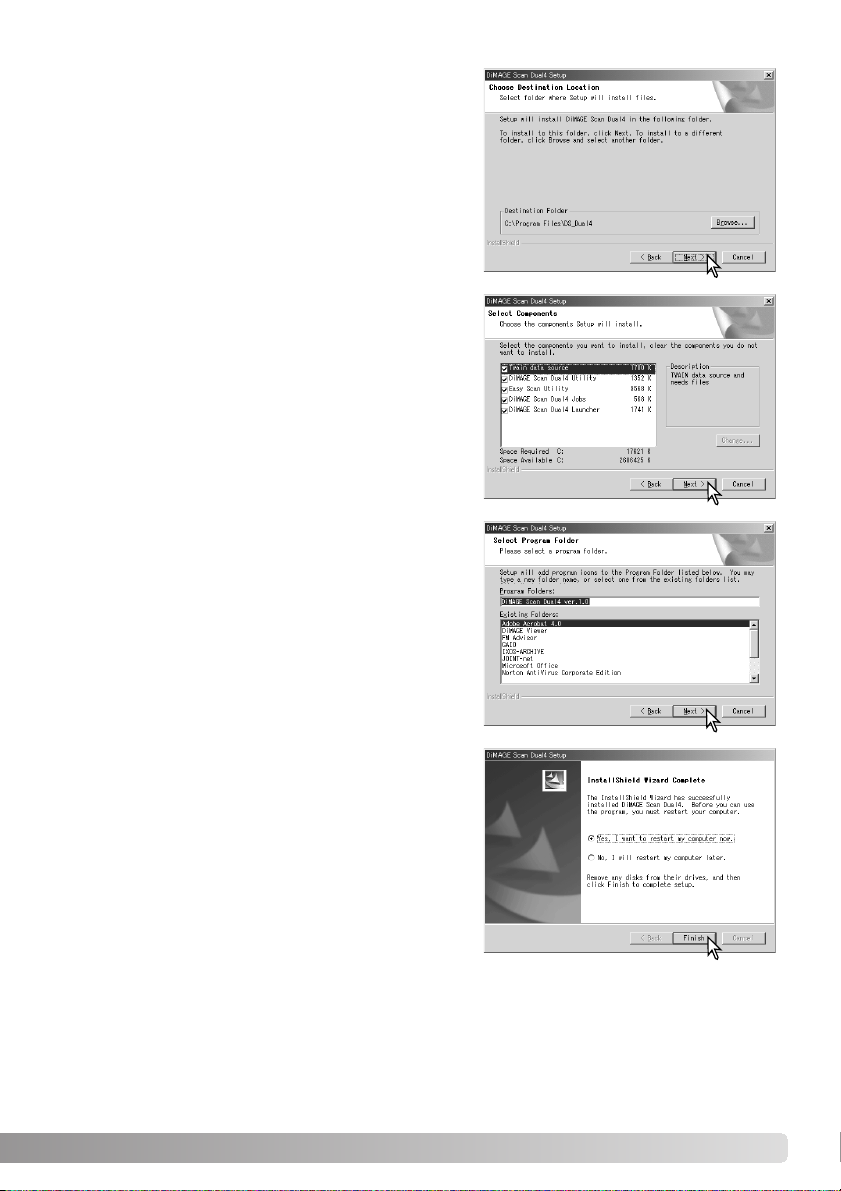
13
Install Shield Wizard /Asennusvelho osoittaa asennuksen onnistumisen. Valitse vaihtoehto “restart-computer
/ käynnistä tietokone uudelleen ja näpäytä “Finish./
Valmis”. Kun tietokone käynnistyy, uudelleen skannerin
ajuriohjelma on käyttövalmis. Tulosta kopio ”Read Me”
tiedostosta myöhempää tarvetta varten.
Ohjelman oletushakemiston nimi ilmestyy näkyville.
Ohjelmisto asennetaan oletushakemistoon näpäyttämällä “Next / Seuraava”.
Ohjelmiston asennus muuhun, olemassa olevaan,
hakemistoon: valitse jokin “existing-folders / olemassaolevat kansiot” -laatikossa näkyvä nimi. Aloita asennus näpäyttämällä “next / seuraava”.
Valitse asennettavat osat ja näpäytä ”seuraava/next”
painiketta. Normaalisti TWAIN ajuri tulee asentaa.
Tämän käyttöohjeen selostuksissa oletetaan, että
TWAIN ajuri on asennettu ohjelman yhteydessä.
Ohjelman asennus oletuskasioon (C:\Program
Files\DiMAGEScan): näpäytä “Next / Seuraava”.
Asennus muuhun kansioon: näpäytä “browse / selaa”
-painiketta, jolloin avautuu kansioiden valintaikkuna.
Valitse hakemisto, johon ohjelma asennetaan ja
näpäytä OK.
Skannerin ohjelman voi käynnistää useimpien kuvankäsittelyohjelmien sisältä. Vaikka TWAIN
ajuria ei voi nähdä, se mahdollistaa skannausohjelman käynnistämisen kuvankäsittelyohjelmasta
”import/tuo” -vaihtoehtoa käyttäen ja samalla se tekee mahdolliseksi tietokoneen ja skannerin
yhteistoiminnan.
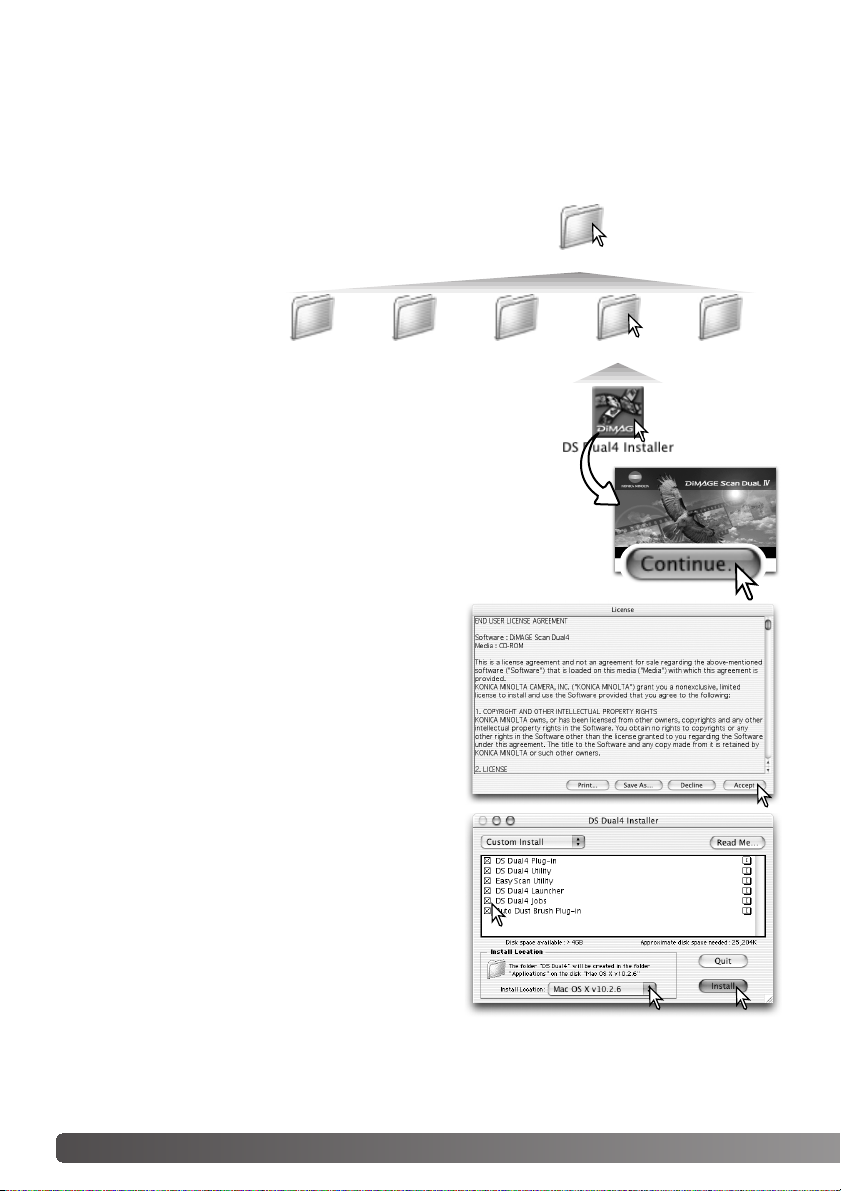
Kun ”custom install” (räätälöity asennus) on valittu
asennusnäytön vasemmassa yläosassa olevasta
ponnahdusvalikosta, ruksaa asennettavat tiedostot.
Jos et haluat valita tiedostoa asennettavaksi, ota
ruksi pois sen kohdalta.
Määrittele asennusnäytön alaosassa ohjelman asennuspaikka. Jos haluat muuttaa asennuspaikkaa,
käytä ”install-location” -valikkoa; valikosta voi valita
olemassaolevan kansion tai luoda uuden.
Aloita asennus näpäyttämällä ”install/asenna” -painiketta.
14 Asennus
Macintosh
Käyttäjälisenssi tulee näkyville. Jos hyväksyt
sopimuksen ehdot, jatka asennusta näpäyttämällä
“Accept” -painiketta. Jos et hyväksy käyttäjälisessin
ehtoja, näpäytä “Decline” -painiketta, jolloin ohjelma
ei asennu.
Avaa haluamasi kielen
kansio..
Avaa “driver” -kansio nähdäksesi kieliversioiden kansiot.
Käynnistä tietokone ja Mac OS. Aseta DiMAGE Scan Utility CD-ROM-levy CD-ROM-asemaan.
Dimage Scan Utility CD-ROM:in kuvake ilmestyy työpöydälle. Kaksoisnäpäytä kuvaketta. Ajurin,
käyttöohjeen ja Acrobat Readerin kansiot ilmestyvät näkyville.
Kaksoisnäpäytä DiMAGE Scan installer -kuvaketta; asennusohjelman aloitusnäyttö avautuu.
Driver
JapaneseEnglishFrancaisEspanolDeutsch
Aloita asennus näpäyttämällä “continue” -painiketta.
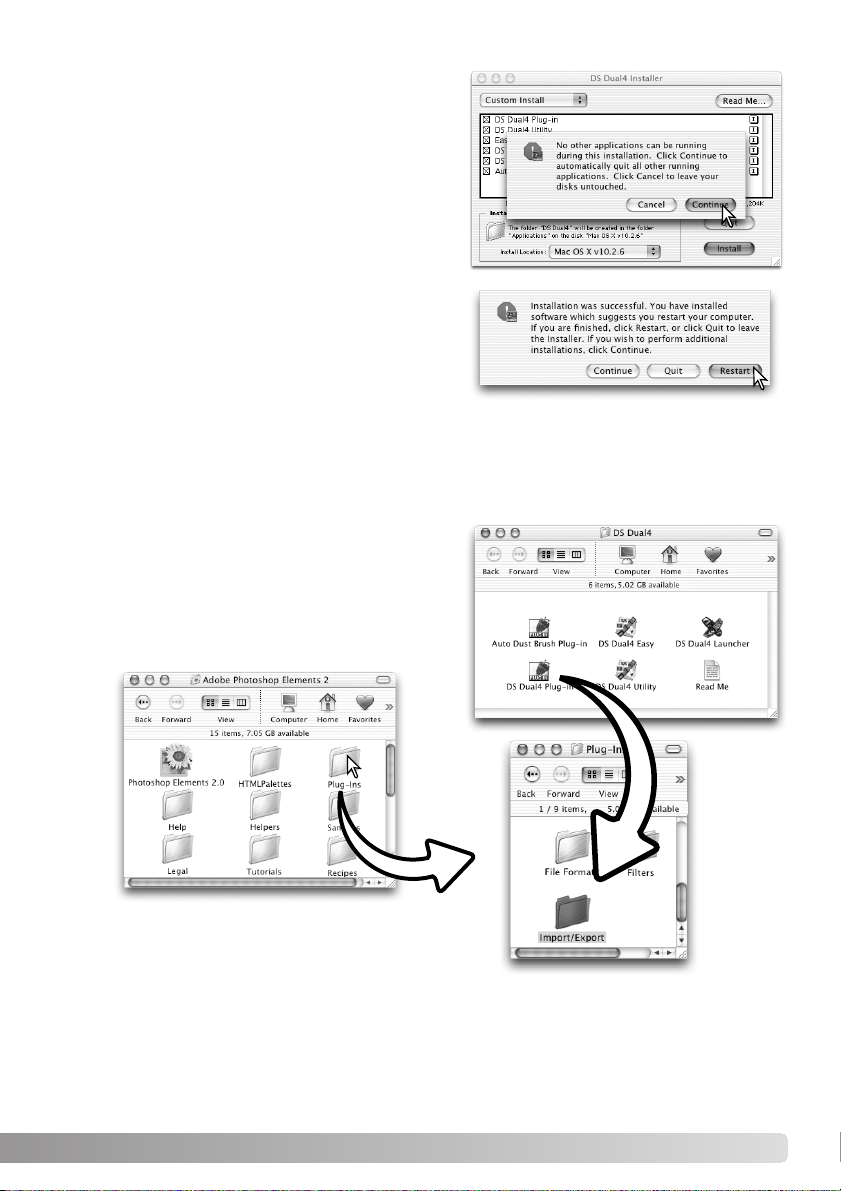
Onnistuneen asennuksen jälkeen ilmestyy siitä kertova näyttö. Poistu asennusohjelmasta ja käynnistä
tietokone uudelleen näpäyttämällä restart -painiketta.
Quit -painikeella siirrytään pois asennusohjelmasta
käynnistämättä tietokonetta uudelleen. Muita asennuksia voi tehdä näpäyttämällä “Continue”.
Kun tietokone on käynnistynyt uudelleen, tarkista
että valitut DiMAGE Scan sovellukset ovat asentuneet niille määriteltyyn paikkaan. Tulosta kopio
”Read Me” -tiedostosta myöhempää käyttöä varten.
15
Kaikki käynnissä olevat ohjelmat on sammutettava
ennen kuin DiMAGE Scan Utilityn voi asentaa. Sulje
käynnissä olevat ohjelmat ja jatka asennusta näpäyttämällä continue -painiketta. “Cancel” peruu asennuksen jatkamisen.
Jos DS Dual4 plug-in asennettiin, voit yksinkertaisesti
vetää ja pudottaa plug-in -tiedoston kuvankäsittelyohjelman import -kansioon. Se mahdollistaa DiMAGE
Scan Utilityn käynnistämisen suoraan kuvankäsittelyohjelman sisältä.
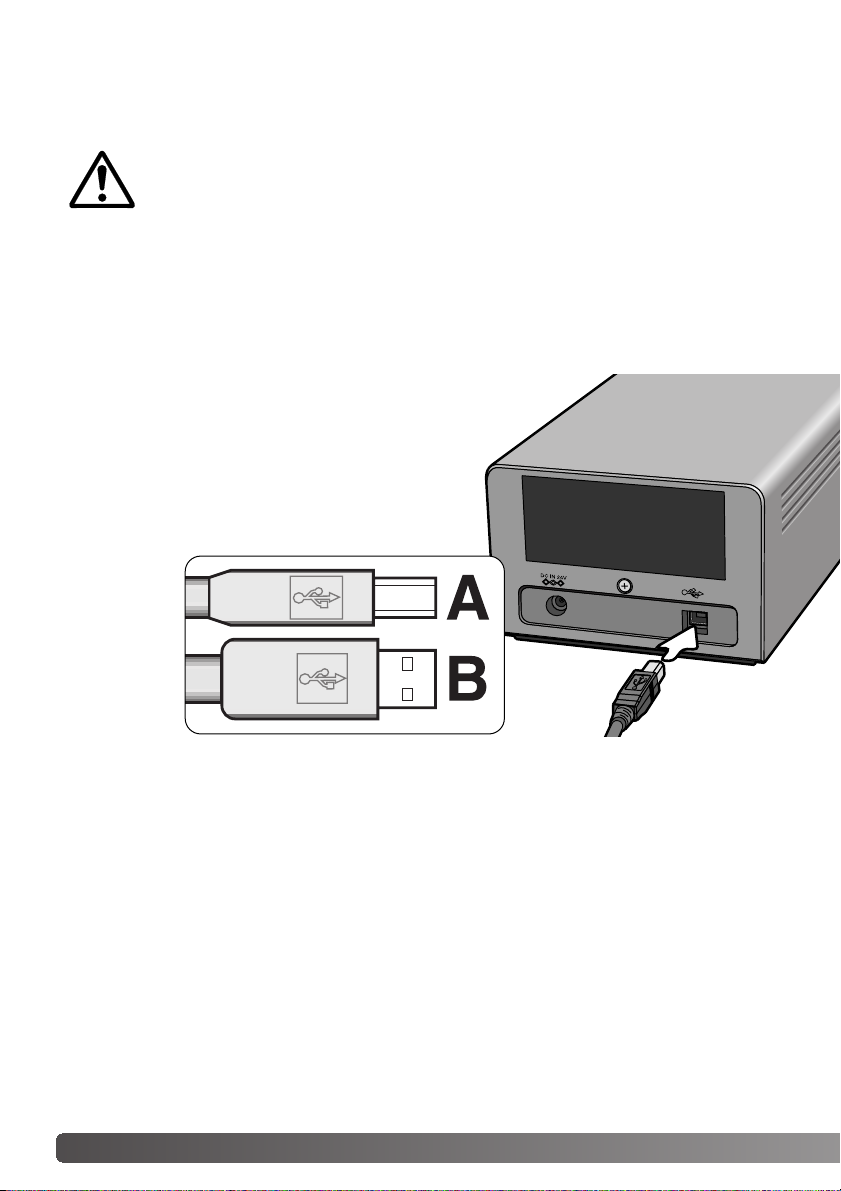
16 Skannerin asennus
Kiinnitä USB kaapelin A-liitin tukevasti skannerin
USB porttiin ja B-liitin tietokoneen USB porttiin.
Skanneri tulee liittää suoraan tietokoneeseen.
Liittäminen USB hubiin voi estää oikean toiminnan.
DiMAGE Scan Utility ohjelma tulee asentaa ennen skannerin liittämistä
tietokoneeseen. Lue asennusohjeet ohjelman käyttöohjeista sivulta 9 - 15.
Skanneri tulee asettaa tasaiselle, värinättömälle alustalle. Skannerin tulee sijaita suoran
auringonvalon ulottumattomissa, puhtaassa, kuivassa ja hyvän ilmanvaihdon omaavassa paikassa. Älä koskaan liitä skannerin kaapelia tietokoneeseen, kun tietokone siirtää tietoa itsensä ja
jonkin oheislaitteen välillä.
Ennen skannerin liittämistä tietokoneeseen
USB kaapelin liittäminen
Kun skanneri liitetään ensimmäistä kertaa tietokoneeseen, jossa on Windows 98, 98SE tai 2000
Professional käyttöjärjestelmä, uuden laitteen asennusvelho näkyy hetken. Mitään toimenpiteitä
ei tarvita. Windows 2000:ssa “Digital Signature Not Found… Digitaalista allekirjoitusta ei löydy...”
viesti voi ilmestyä. Suorita asennus loppuun näpäyttämällä “Yes”-painiketta.
Kun skanneri liitetään ensimmäistä kertaa tietokoneeseen, jossa on Windows XP käyttöjärjestelmä, uuden laitteen asennusvelho näkyy. Näpäytä next/seuraava -painiketta. “Not passed
Windows Logo testing / Windows logotestaus epäonnistui” viesti näkyy. Suorita asennus loppuun näpäyttämällä continue-anyway / jatka kuitenkin -painiketta.
Skannerin asennus
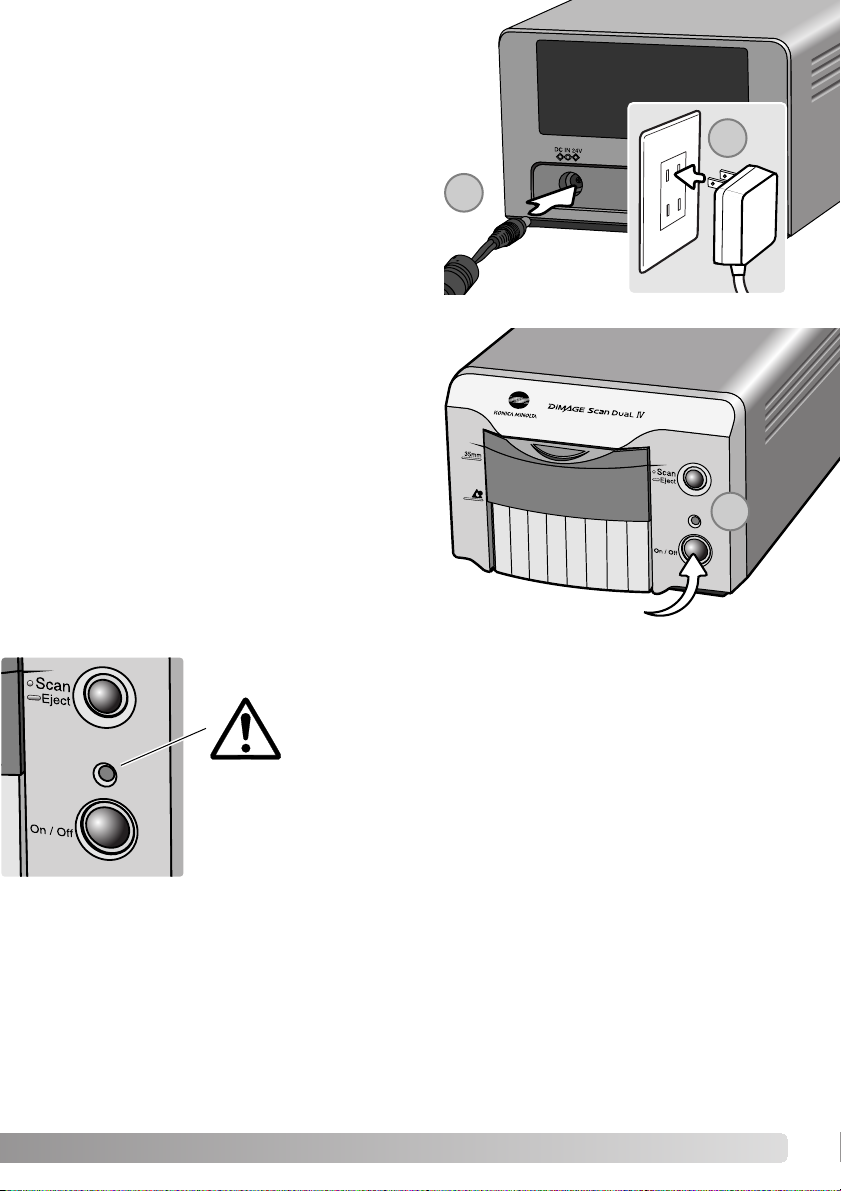
17
1. Kiinnitä verkkovirtalaitteen (AC adapterin)
ulostulopistoke skannerin DC liitäntään.
2. Kiinnitä verkkovirtalaite (AC adapteri)
normaaliin verkkovirtapistorasiaan.
Verkkovirtalaitteen liittäminen
Tarkista, että skannerin etuluukku on kiinni;
skannerin käynnistystoimet eivät onnistu, jos
luukku on auki. Kytke virta skannerin virtakytkimellä. Käynnistä tietokone.
Kun DiMAGE Scan Utility käynnistetään merkkivalo vilkkuu (1) skannerin esivalmistelujen
aikana. Kun merkkivalo palaa tasaisesti, skanneria voi käyttää.
Skannerin käynnistäminen
Virtakytkin
Sulje DiMAGE Scan Utility. Tarkista, että skannerin merkkivalo ei vilku.
Sammuta skanneri ja irroita kaapeli.
Älä koskaan irroita skanneria, kun merkkivalo vilkkuu.
Skannerin irroittaminen tietokoneesta
1
1
2
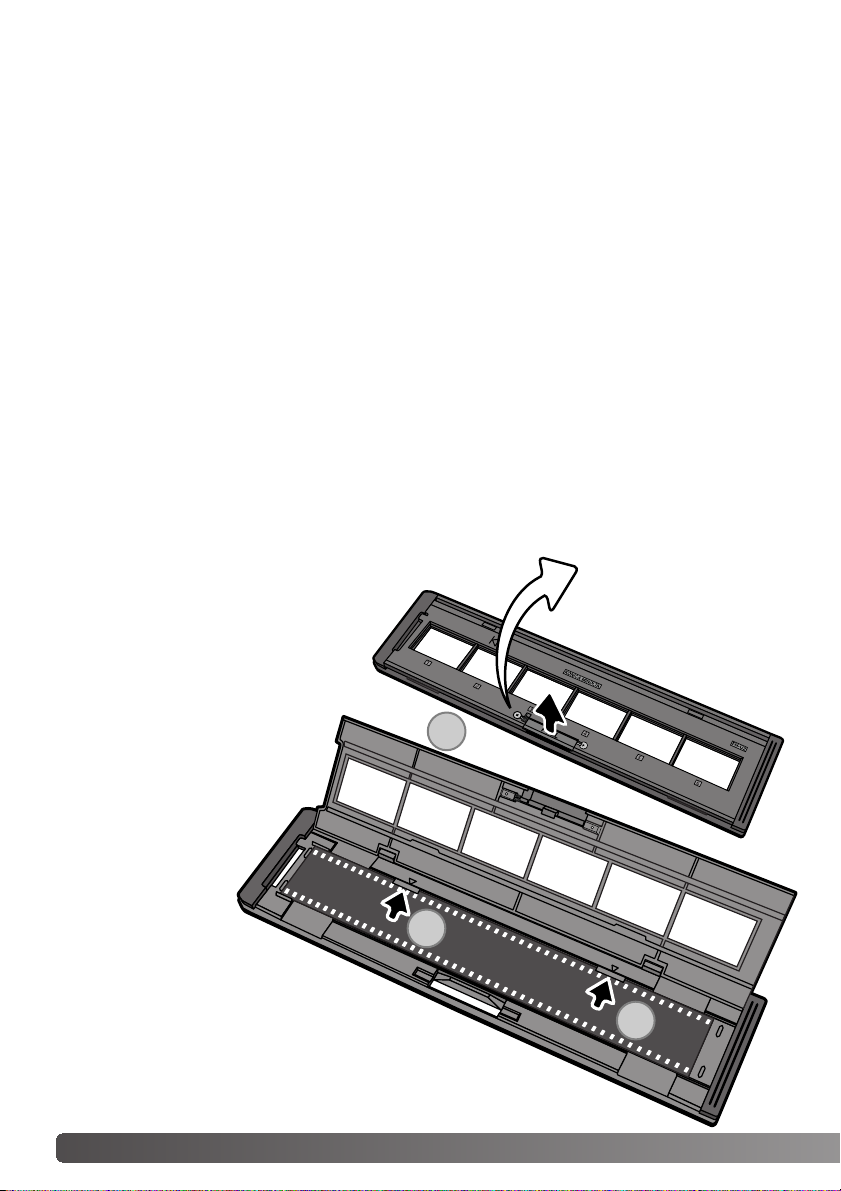
Filmin käsittely
Kumpi on filmin emulsiopuoli?
Skanneri tuottaa parhaat tulokset, kun skanneri, filmi ja filmipidin ovat puhtaita ja pölyttömiä.
Käsittele aina filmejäsi puhtaassa ja pölyttömässä ympäristössä. Koske vain filmin reunoihin tai
diojen kehyksiin estääksesi sormenjälkiä ja likaa pilaamasta kuva-aluetta. Valokuvausliikkeissä on
saatavilla nukkaamattomia käsineitä filmin käsittelyä varten, sekä anti-staattisia liinoja, suteja ja
puhalluspumppuja pölyn poistamista varten. Filminpuhdistusainetta voi käyttää öljyn, rasvan ja
lian poistamiseen filmeistä; noudata huolellisesti puhdistusaineen valmistajan ohjeita ja varoituksia.
Kun filmejä skannataan, emulsiopuolen tulee olla alaspäin. Kun kuvaa katsotaan oikein päin (ei
peilikuvana), emulsiopuoli on alhaalla. Jos kuva on abstrakti tai siten symmetrinen, että on vaikea
havaita onko se oikein päin, emulsiopuoli on alaspäin, kun filmiruutujen numerointi ja filmin
reunamerkinnät näkyvät oikein päin. Laboratoriossa kehystetyissä dioissa emulsiopuolella
näkyvät filmin valmistajan tai kehittämön merkinnät.
FH-U2 filmipitimeen mahtuu korkeintaan kuuden kuvan pituinen filmiliuska. Pidin avataan nostamalla lukitsinta
ja avamalla pitimen kansi (1).
Aseta filmi pitimeen ja pitimessä olevien pidikkeiden alle emulsiopuoli
alaspäin (2). Aseta filmiruudut
pitimen aukkojen kohdalle.
Laske pitimen kansi
varovasti alas niin, että
lukitsin kiinnittää kannen. Varo liikkuttamasta filmia
toimenpiteen
aikana.
35mm filmliuskojen lataaminen
Filmipitimien lataaminen
18 Filmipitimien lataaminen
1
2
2
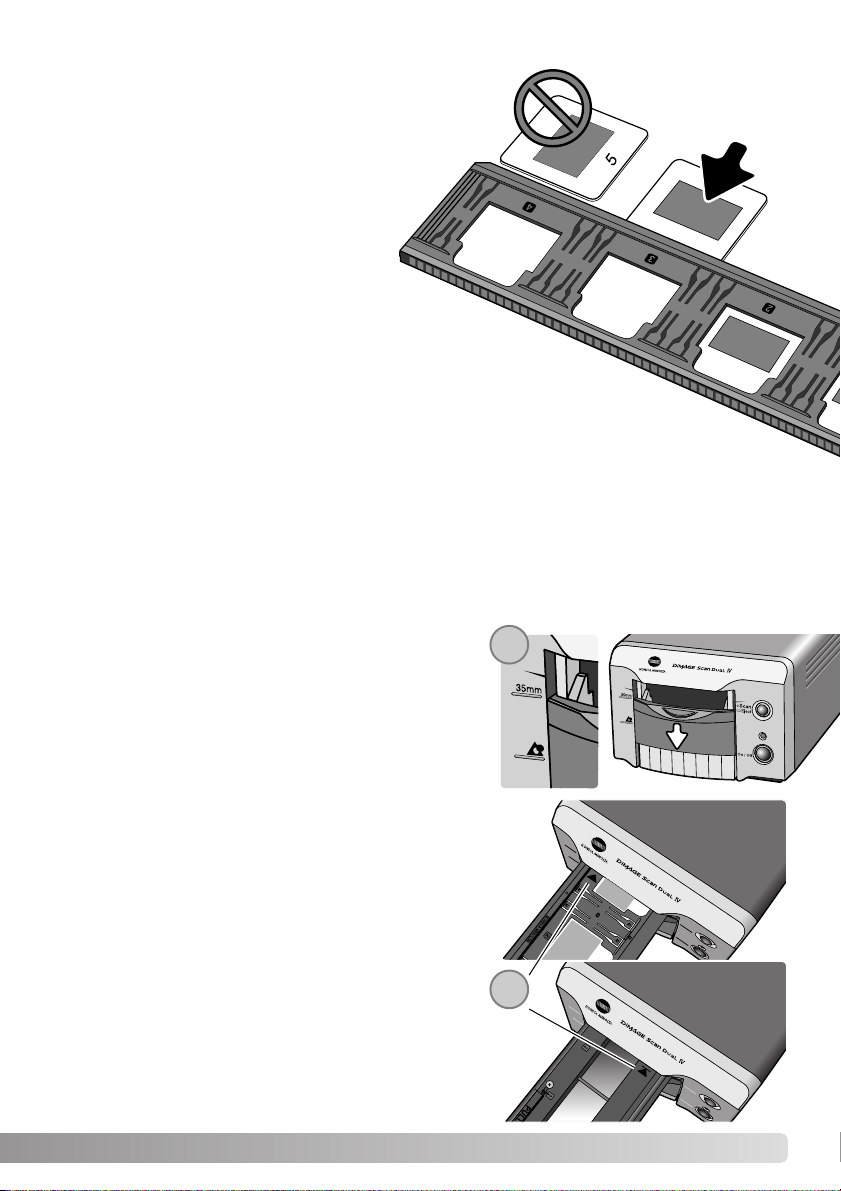
Kehystettyjen diojen lataaminen
Korkeintaan neljä kehystettyä 35mm tai APS diaa
voidaan asettaa diapitimeen. Kehysten paksuus
tulee olla 1 mm - 2 mm, jotta ne sopivat pitimeen.
Lasikehyksiä ei voi käyttää; lasi taittaa valoa,
mikä johtaa vääristyneisiin ja epätasaisesti
valaistuihin skannauksiin. Älä jätä diakehyksiä pitimeen.
Pitele diapidintä niin, että dian sisääntyöntöaukota ovat ylhäällä, ruutunumerot
ylösalaisin ja pitimen yläpinnalla. Aseta diat
pitimeen emulsiopuoli alaspäin. Dian tulee olla
pitkältä sivultaan pitimen pituussuunnan mukaisesti, muutoin kuvan ylä- ja alaosa rajautuvat pois.
19
Aseta filmipidin skanneriin nuolimerkin suuntaisesti.
Pitele pidintä suorassa niin, että suuntamerkki osoittaa
ylöspäin (2).
Työnnä pidin varovasti skanneriin niin pitkälle, että
nuolimerkki (2) on skannerin luukun tasolla; pidin siirtyy
siitä eteenpäin automaattiisesti skanneriin. Älä koskaan
pidä kiinni pitimestä tai estä sen liikettä, kun pidin on
skannerin sisällä.
Pitimen asettaminen skanneriin
Ennen skannerin käyttämistä DiMAGE Scan Utility ohjelma tulee olla asennettu. Tarkista, että
skannerin etuluukku on kiinni ja kytke sitten virta skanneriin. Avaa DiMAGE Scan Utility ohjelma
ennen kuin asetat filmipitimen skanneriin. Älä aseta filmipidintä skanneriin ennen kuin skannausohjelma on avautunut ja skanneri on käynnistynyt; toiminnan merkkivalo vilkkuu käynnistysjakson
aikana.
Kun merkkivalo palaa tasiaisesti, avaa etuluukku niin,
että sen yläosa asettuu 35mm filmipitimen merkinnän
kohdalle (1).
1
2
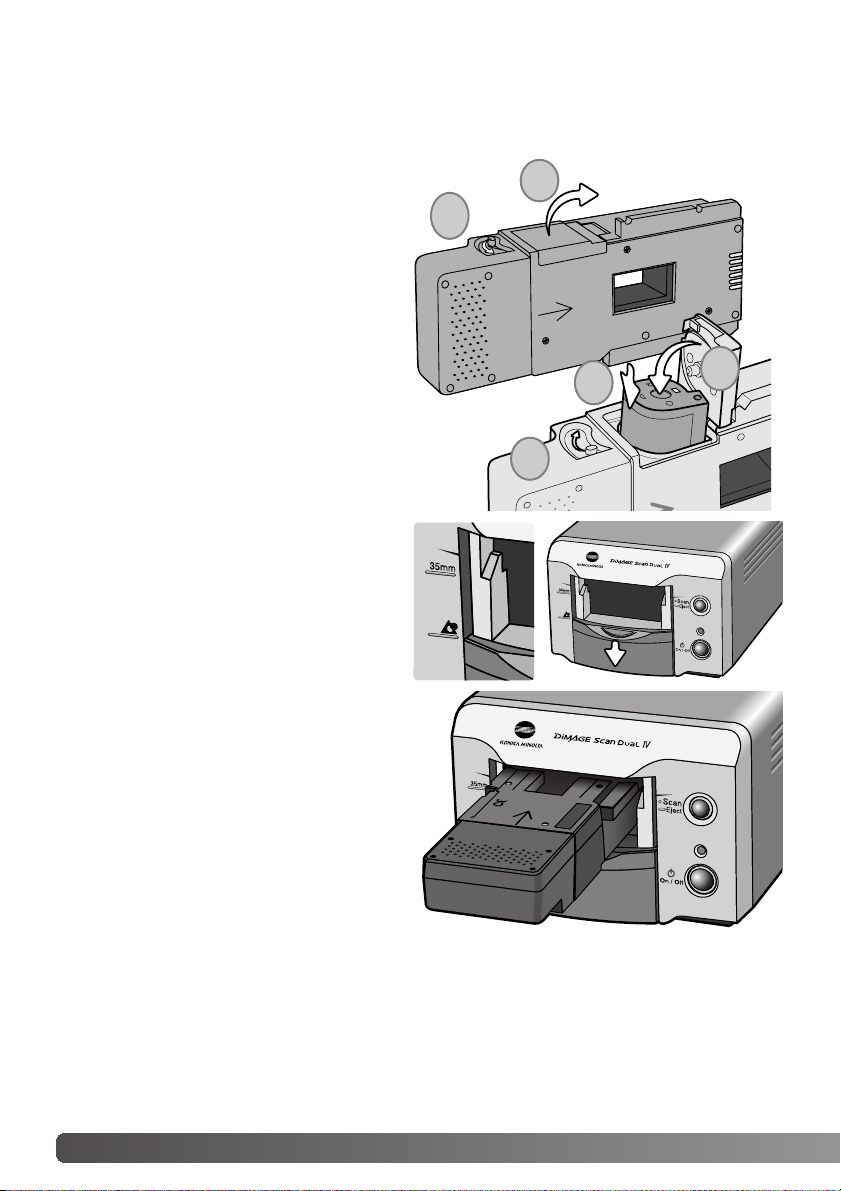
APS adapterin AD-10 käyttö (lisävaruste)
APS (Advanced Photo System) kasettifilmiä voidaan skannata APS adapterin AD-10 avulla.
Kasetissa tulee olla kehitetty filmi; neliöity numero 4 kasetin päässä tulee olla valkoinen. Älä lataa
kehittämätöntä filmiä.
APS kasetti ladataan työntämällä kasettipesän vapautinta (1) adapetin yläosaan päin
niin, että pesän kansi avautuu (2).
Kasettipesän vapautin ei palaudu alkuperäiseen asentoonsa ennen kuin kansi on suljettu.
Aseta kasetti pesään kuvan osoittamalla
tavalla (3). Sulje kasettipesän kansi (4); kasettipesän vapautin palautuu alkuperäiseen
asentoonsa (5).
Kun merkkivalo palaa tasaisesti, avaa skannerin etuluukku niin, että luukun yläosa on
APS filmipitimen merkin kohdalla.
Aseta adapteri skanneriin kontaktipinnat
ylöspäin ja työnnä se niin pitkälle, että se
pysähtyy. Skanneri tunnistaa pitimen ja lataa
filmin automaattisesti. Älä poista pidintä
ennen kuin filmi on kelautunut takaisin, ks.
sivu 21.
Kun APS adapteria käytetään ja skanneristä lähtee outoa ääntä tai filminsiirron (film-advance)
varoitus ilmestyy, poista APS adapteri heti skannerista (s. 21), äläkä aseta sitä takaisin skanneriin. Ota yhteys Konica Minolta huoltoon.
20 Filmipitimien lataaminen
1
2
3
5
4
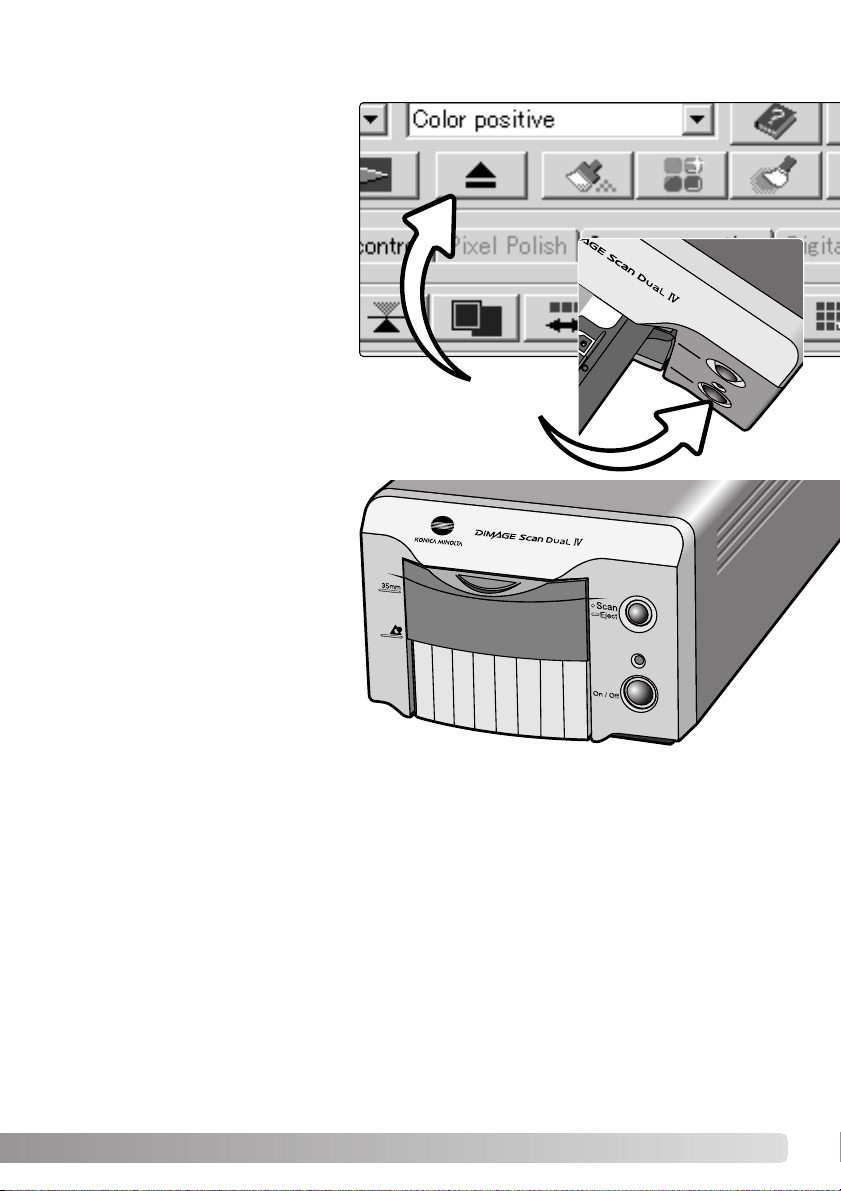
Filmipitimen poistaminen skannerista
Näpäytä poisto (eject) näppäintä
DiMAGE Scan Utilityn ikkunassa tai
paina pikaskannauksen/pitimen poiston näppäintä (Quick Scan / eject)
jonkin aikaa; skanneri työntää pitimen
automaattisesti sen alkuperäiseen
sisäänlaittoasentoon. Älä koske
pitimeen tai estä sen liikettä. Jos
skannerin virta sammutetaan ennen
kuin pidin on työntynyt ulos, kytke
skannerin virta uudelleen; pidin tulee
automaattisesti ulos.
Kun lisävarusteena saatavaa APS
adapteria käytetään, skanneri kelaa
filmin automaattisesti, kun pitimen
poistonäppäintä painetaan. Älä
poista adapteria ennen kuin kelausmoottori on pysähtynyt.
Sulje etuluukku, jos skanneria ei
käytetä.
21
Eject button
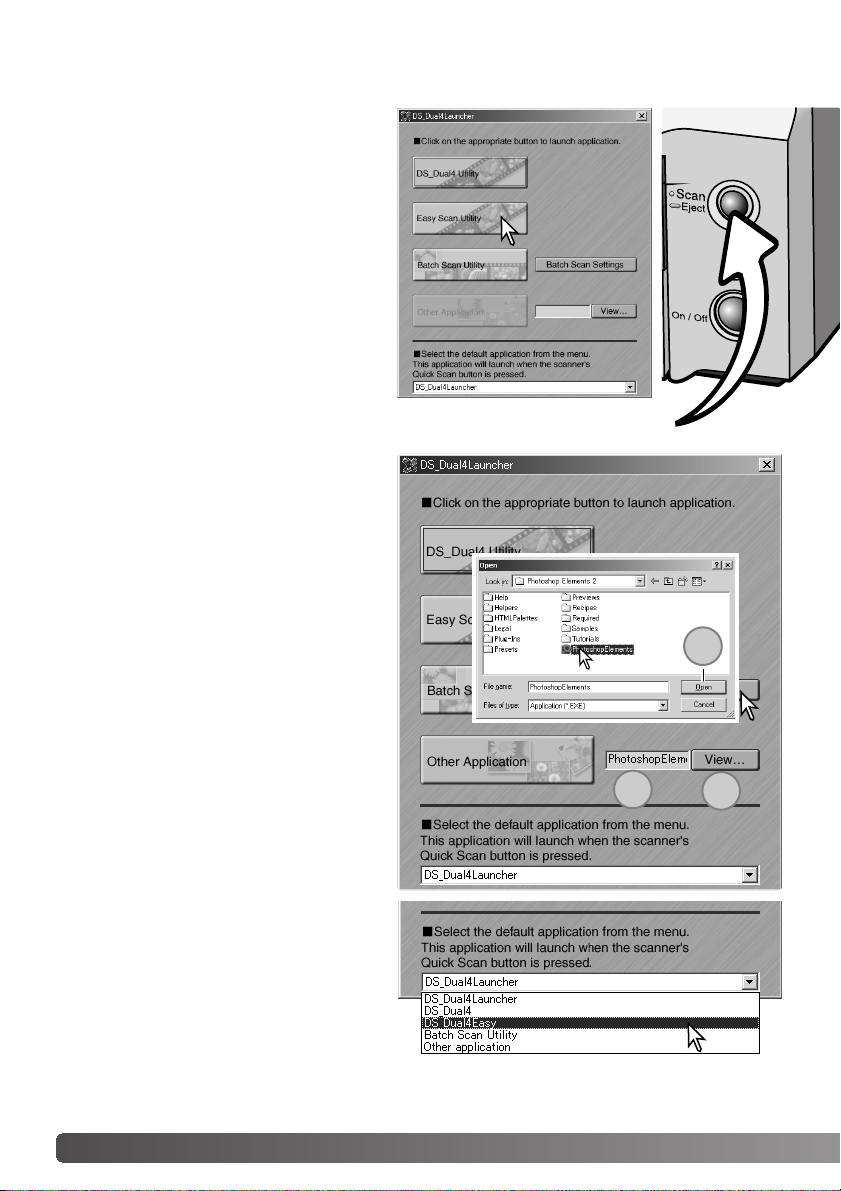
22 Dimage scan käynnistysohjelma
DiMAGE Scan Launcher
Pikaskannausnäppäin (Quick Scan) käynnistää DiMAGE Scan ohjelmat. Kun näppäintä painetaan, käynnistysohjelma
(Launcher) tulee näkyville; näppäin ei toimi,
kun skannerin ohjelmisto on käytössä.
Paina jotakin käynnistysohjelman näppäintä
avataksesi sopivan ohjelman. Skannerissa
ei saa olla filmipidintä. Lisätietoja eri
ohjelmien käytöstä esitetään seuraavilla
sivuilla:
DS Dual4 Utility - sivu 28
Easy Scan Utility - sivu 23
Batch Scan Utility - sivu 76
Käynnistysohjelman avulla voi suoraan
avata kuvankäsittelyohjelman, jolla skanneria tullaan käyttämään.
Määrittele ohjelma näpäyttämällä Viewpainiketta (1); “Open” valintalaatikko tulee
näkyville. Etsi ohjemelma ja korosta se
näpäyttämällä sen nimeä. Saata toimenpide loppuun näpäyttämällä “Open”
painiketta (2); ohjelman nimi näkyy sen jälkeen käynnistysohjelmassa (3).
Pikaskannausnäppäintä (Quick Scan)
voidaan käyttää yhden ohjelman suoraan
avaamiseen. Ohjelma valitaan käynnistysohjelman alaosassa olevasta pudotusvalikosta; aina kun pikaskannausnäppäintä
painetaan, kyseinen ohjelma avautuu käynnistysohjelman ohella.
Pikaskannausnäppäin
2
3
1
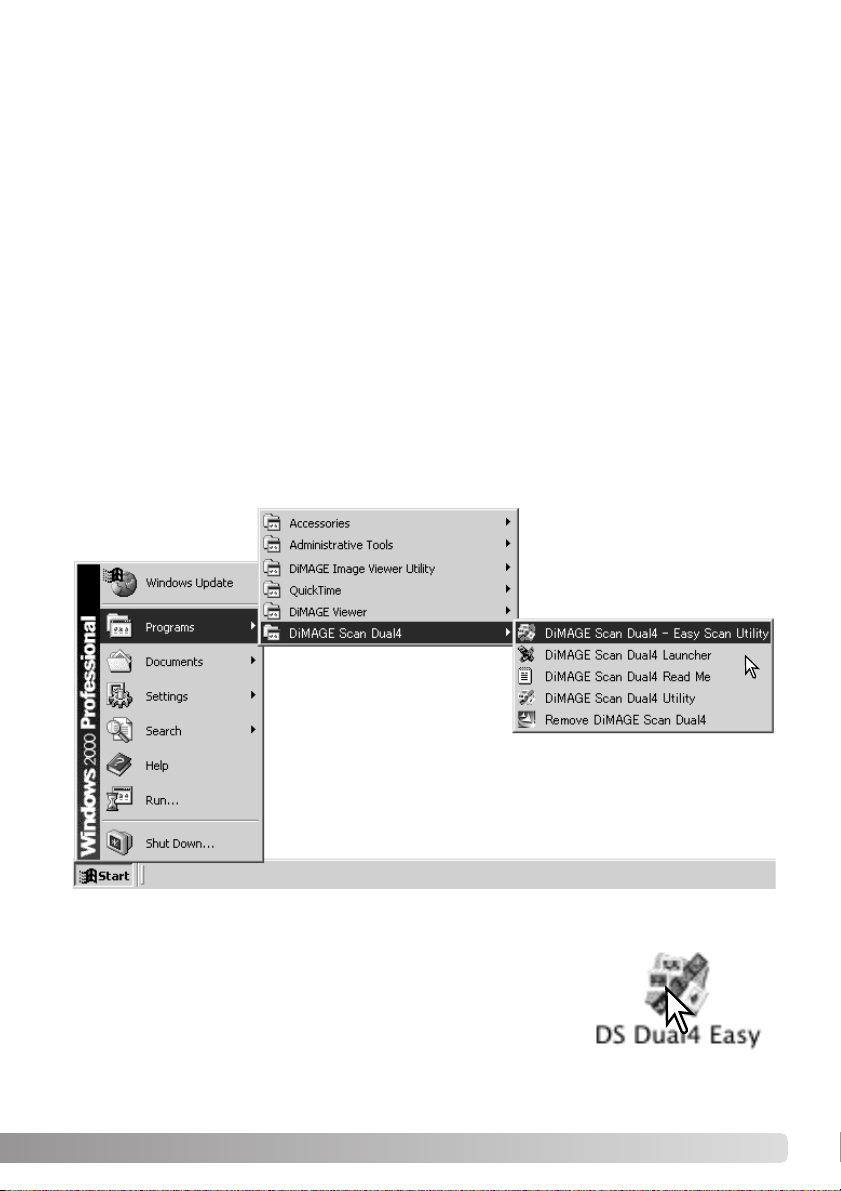
23
DiMAGE Scan Easy Scan Utility on yksinkertainen, automaattinen skannausohjelma huolettomaan skannaukseen. Se toimii itsenäisenä ohjelmana, eikä sitä voi käynnistää toisen ohjelman
sisältä.
Easy Scan Utilityä käytettäessä seuraavat asetukset ovat automaattisesti voimassa:
• Automaattitarkennus: jokainen 35mm filmiruutu tai ensimmäinen APS-filmin ruutu.
• 35mm indeksiskannauksessa ensisijaisena nopeus (speed) (s. 45).
• Värisyvyys: 8 bittinen.
• Ei moninäyteskannausta (multi-sample scanning).
• Automaattinen rajaus ruudun sisäreunaan (s. 33).
• sRGB ulostulon väriavaruutena, kun värien vastaavuus on käytössä (s. 80)
• Automaattivalotus: kaikki muut filmit paitsi mustavalkoiset diat.
Avaa DS Dual4 -kansio ja kaksoisnäpäytä DiMAGE Dual4 Easy Scan
-kuvaketta.
Easy Scan Utilityn käynnistäminen
Valitse DiMAGE Scan Dual4 – Easy Scan Utility aloitus / start valikon ohjelmat / program -vaihtoehdossa sijaitsevasta Minolta
DiMAGE Scan Dual4 -kansiosta.
Windows
Macintosh
Älä käynnistä ohjelmaa, kun filmipidin on skannerissa. Skannerin etuluukun tulee olla kiinni..
Easy scan utility - HELPPO SKANNAUS
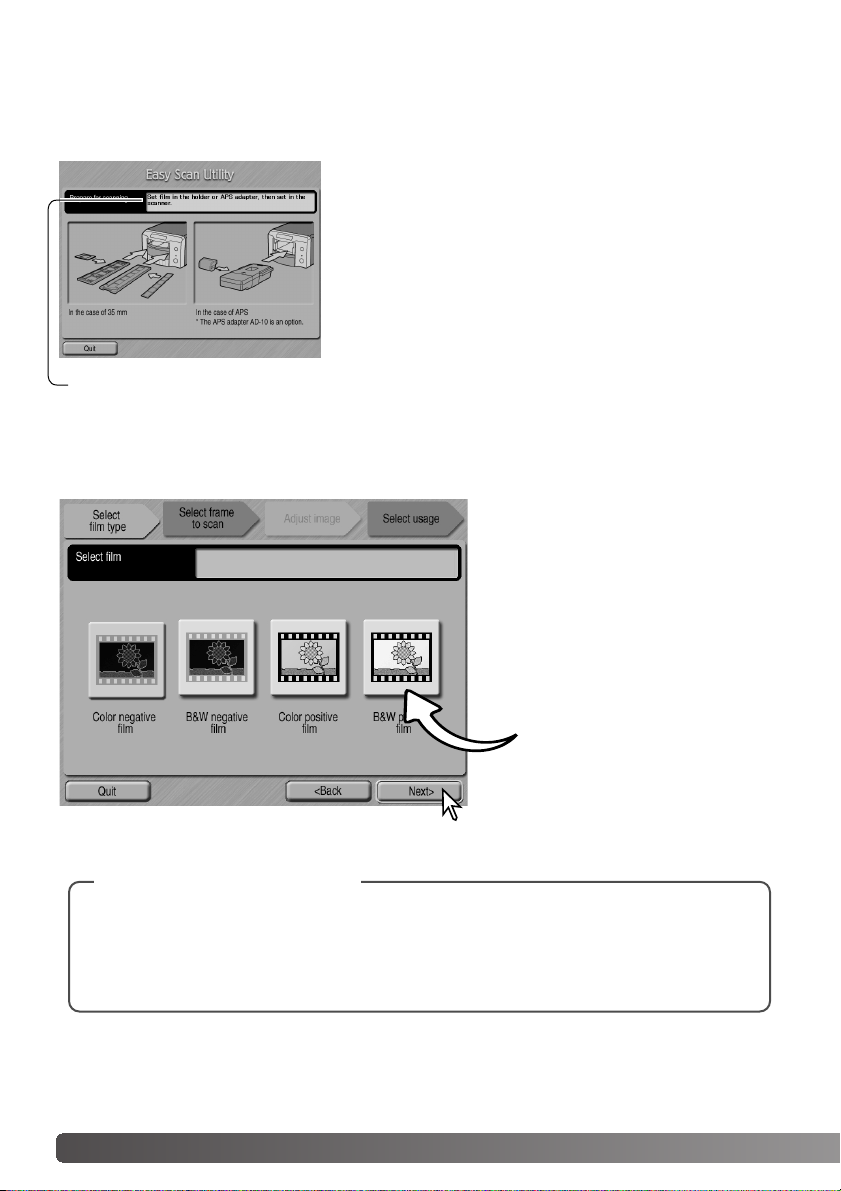
24 Helppo skannaus - Easy scan utility
Easy Scan Utilityn käyttö
Kun Easy Scan Utility käynnistyy, Easy Scan Wizard (velho) avautuu. Kuvia voi skannata
yksinkertaisesti noudattamalla velhon ohjeita.
Näkyville ilmestyy näyttö, joka pyytää sijoittamaan filmipitimen skanneriin. Lataa filmipidin ja aseta se skanneriin skannerilaitteiston käyttöohjeessa olevan jakson ”Filmipitimien
lataaminen” mukaisesti.
Jos lisävarusteena saatavaa APS adapteria käytetään,
suoritetaan indeksikuvien skannaus ja seuraava näyttö jää
väliin. APS:n automaattitunnistus valitsee automaattisesti
filmityypin (väri/mustavalkoinen ja dia/negatiivi).
Kunkin ikkunan yläosassa oleva tilannepalkki antaa ohjeita tai selostaa toiminnon, jonka päällä
hiiren osoitinta pidetään.
Easy Scan Utilitystä voi poistua milloin tahansa näpäyttämällä ikkunan vasemmassa alakulmassa
olevaa”quit/lopeta” -painiketta. Filmipidin tulee ulos skannerista automaattisesti.
Kun skannaat 35mm filmiä, näpäytä
oikeaa filmityypin painiketta; diafilmi on
”positive” ja paperikuvafilmi on ”negative”. Filmityypin painikkeen kehys
korostuu valinnan merkiksi. Aloita
indeksikuvien skannaus näpäyttämällä
”next/seuraava” -painiketta.
Filmityypin näppäimet
Indeksiskannauksen, esiskannauksen tai lopullisen skannauksen peruminen sen alettua:
pidä hiiren näppäin alaspainettuna toiminnan edistymisestä kertovan laatikon ”cancel/
peru” -painikkeen päällä tai pidä command ja piste (.) näppäin alaspainettuna niin, että
”cancel/peru” -painike ilmestyy näppäiltäväksi.
Huomaa (Macintosh)

25
Pienoiskuvat
Kieritysnäppäimet
Kuvan säätämisen valinta
Auto Dust Brush (s. 38)
Pixel Polish (s. 37)
Digital Grain Dissolver (s. 59)
Kun indeksikuvaskannaus on loppuun suoritettu, näkyville tulevat kaikkien filmipitimessä olevien
kuvaruutujen pienoiskuvat. Näpäytä skannattavaa kuvaa. Valinnan merkiksi kuvan kehys korostuu. Vain yhden kuvan voi valita. Lisävarusteena saatavaa APS adapteria käytettäessä pienoiskuvien ruutunumerot vastaavat filmin ruutunumeroita.
Valitse skannattava kuva. Kun lisävarusteena saatavaa APS adapteria käytetään, syntyy enemmän pienoiskuvia kuin näytölle mahtuu. Vieritysnäppäimet ilmestyvät ikkunan sivulle.
Yksinuolinen näppäin vierittää rivin kerallaan ja kaksinuolinen kaksi riviä kerrallaan.
Valitse kuvan säätäminen tai kierittäminen tarpeen mukaan. Jos kuvaprosessoinnin toiminto on
valittu, se pysyy voimassa siihen asti, kunnes se perutaan.
Näpäytä kuvansäädön (adjust-image) valintalaatikkoa päästäksesi käyttämään ”adjust-image” näyttöä, jossa voidaan säädellä kuvan kirkkautta, kontrastia ja kylläisyyttä. Poista ruksi laatikosta,
kun haluat siirtyä suoraan kuvan käyttötarkoituksen (select-usage) määrittelevään näyttöön.
Jatka näpäyttämällä “Seuraava/Next” painiketta.
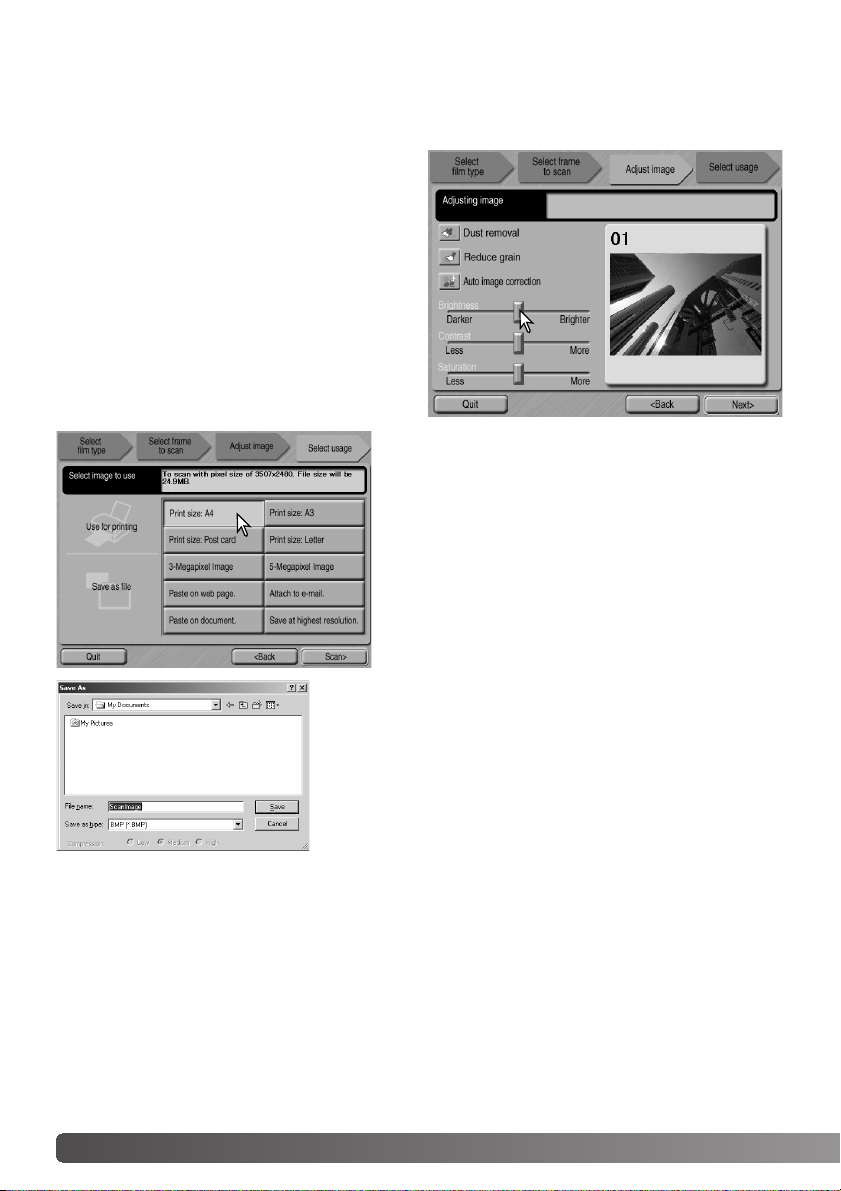
26 Helppo skannaus - Easy scan utility
Jos kuvan säätö (adjust-image) ruksattiin edellisessä näytössä, ”adjust-image” -näyttö avautuu.
Edellisessä näytössä olleet samat automaattisen kuvaprosessoinnin toiminnot ovat näkyvillä
nytkin.
Säädä kuvaa vetämällä kirkkauden (brightness),
kontrastin (contrast) ja kylläisyyden (saturation)
liukusäätimiä; muutokset näkyvät kuvassa.
Tehdyt muutokset pysyvät voimassa siihen asti,
kunnes ne nollataan tai ohjelma suljetaan.
Paluu edelliseen näyttöön kuvansäädön (adjustimage) ruksin poistaminen ei muuta liukusäätimien asetuksia.
Kun olet tehnyt kuvaan tarvittavat säädöt,
näpäytä ”next/seuraava” -painiketta.
Valitse vaihtoehto, joka parhaiten vastaa skannatun
kuvan lopullista käyttöä. Vain yhden valinnan voi
tehdä. Jatka näpäyttämällä ”scan/skannaa” painiketta; ”save-as/tallenna-nimellä” -näyttö avautuu. Jos kuvaa käytetään monella eri tavalla, toista
Easy Scan toimenpiteet kunkin käyttötavan osalta.
”Save-as/tallenna-nimellä” -näytössä määritellään tiedoston
nimi, tiedostomuoto ja kuvatiedoston tallennuspaikka. Kuvia
voi tallentaa BMP, JPEG, TIFF tai PICT tiedostoina. Lisätietoja
näistä tiedostomuodoista on sivulla 35. Kun tallennukseen
käytetään JPEG tiedostoa, pakkaussuhteen voi määritellä.
Saata lopullinen skannaus päätökseen näpäyttämällä
”save/tallenna” -painiketta.
Jos käytät USB-liitäntäistä tallennusvälinettä samassa väylässä kuin skanneria, tallenna
kuvatiedosto tietokoneen kovalevylle ennen sen siirtämistä tallennusvälineelle. Suora tallennus
tallennusvälineelle voi vaurioittaa kuvatiedostoa.
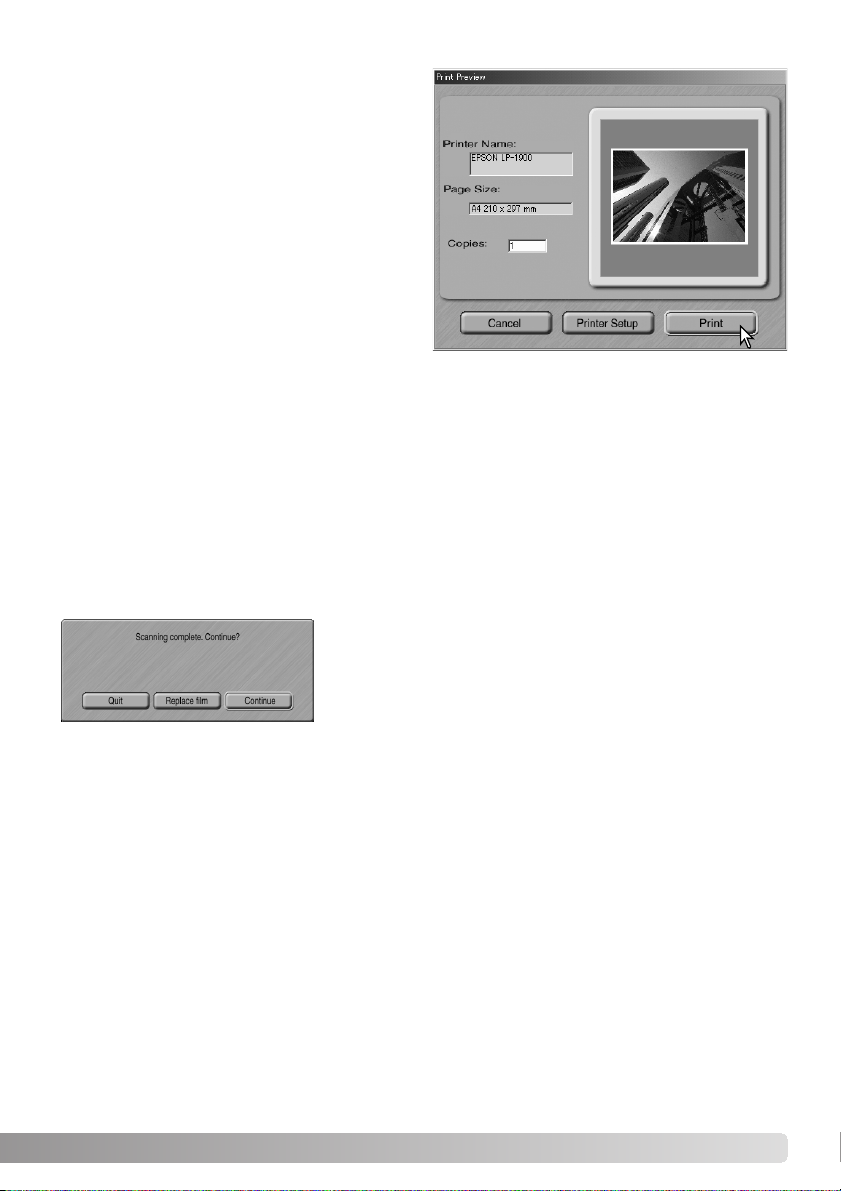
27
Kun skannaus on suoritettu loppuun, kuva on käyttövalmis.
Näpäytä soveltuvaa painiketta jatkaaksesi ohjelman käyttöä
tai sulkeaksesi sen. ”Quit” -painike sulkee Easy Scan Utilityn
ja poistaa filmipitimen skannerista. ”Replace-film” -painike
poistaa filmipitimen skannerista, jotta filmin voi vaihtaa.
”Continue” -painike mahdollistaa toisten, filmipitimessä jo olevien kuvien skannaamisen. Sammuta skanneri ja sulje sen
etuluukku, kun skanneria ei käytetä.
Jotta kuva tulostuisi oiken, tulostimen asetukset muutetaan näpäyttämällä “Printer-setup”
painiketta. Käyttöjärjestelmän tulostusasetusten valintaikkuna avautuu; lisätietoja saat käyttöjärjestelmän avusteista. Kaikki tehdyt muutokset näkyvät tulostuksen esikatseluikkunassa.
Jos käytössä on Mac OS 8.6 ~ 9.2.2, tulostimen nimi ei näy, eikä kopioiden lukumäärää voi valita. Näpäytä “Printer-setup” painiketta ja määrittele tulostin sekä kopioiden lukumäärä käyttöjärjestelmän tulostusasetusten valintaikkunan avulla.
Tulosta kuva näpäyttämällä “Print” painiketta. Tuostus perutaan näpäyttämällä “Cancel” painiketta; kuvatiedosto on tallennettu, joten sen voi tulostaa koska tahansa.
Jos kuva skannattiin tulostusta varten, tulostuksen esikatseluikkuna avautuu ja se mahdollistaa
kuvan tulostamisen. Kopioiden lukumäärän voi
syöttää “Copies” kenttään. Jos Easy Scan
Utilityn avulla määritelty tulostuskoko ei sovi
tulostimelle, paperikoko (Page size) muuttuu
automaattisesti ja tulee korostetuksi punaisella.
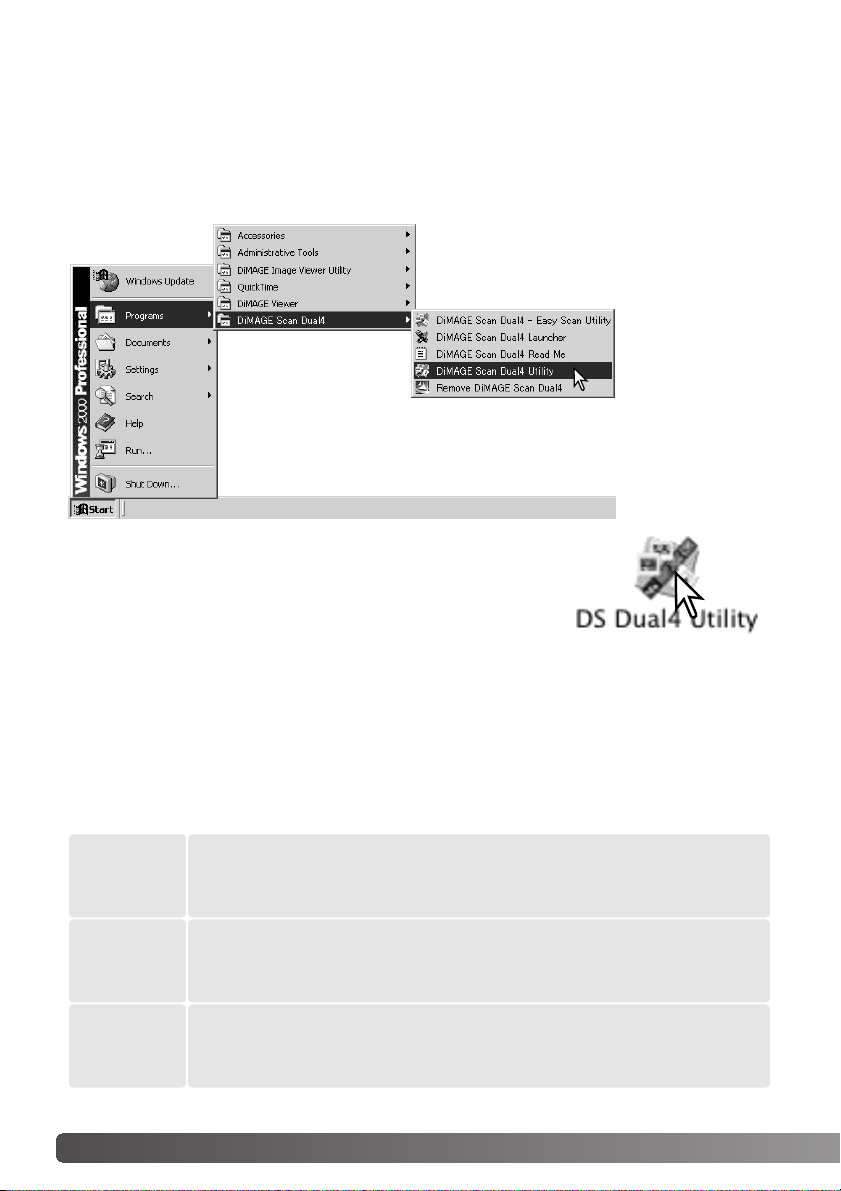
28 Perusskannaus
perusskannaus
Avaa DS Dual4 kansio ja kaksoisnäpäytä DiMAGE Scan Dual4
Utility kuvaketta.
DiMAGE Scan Utilityn käynnistäminen
Valitse DiMAGE Scan Dual4 Utility käynnistysvalikon ohjelmissa olevasta
DiMAGE Scan Dual4 kansiosta.
Windows
Macintosh
Perusasiat skannauksesta
Ole hyvä ja lue tämä jakso kokonaan ennen siirtymistä muihin jaksoihin. Ennen skannaamista
filmipidin pitää ladata ja asettaa skanneriin. Filmipitimen latausohjeet sekä vinkkejä filmin käsittelystä on skannerilaitteiston käyttöohjeessa.
Kolmen tyyppisiä skannauksia voidaan tehdä yksittäin tai yhdistelminä riippuen työvuosta ja
halutusta kuvaprosessoinnista:
Älä käynnistä ohjelmaa, kun filmipidin on skannerissa ja tarkista myös, että etuluukku on kiinni.
Skannausohjelman voi käynnistää myös kuvankäsittelyohjelman sisältä. Katso jakso Windows
ja Macintosh asennuksesta.
Skannaus
Tietyn kuvan esikatselu. Esiskannauksen avulla kuvaa voi rajata
tai korjailla käyttäen skannerin kuvakorjailutyökaluja.
Esiskannaus
Pienoiskuvien näyttäminen jokaisesta 35mm tai APS filmipitimen kuvasta.Indeksiskannaus on hyödyllinen, kun halutaan
skannata useita samalla filmillä olevia kuvia tai valita tietty
filmiruutu useiden samankaltaisten joukosta.
Indeksis-
kannaus
Kuvan tallennus ja siirto. Kuvan koko, resoluutio (tarkkuus) ja
tiedostomuoto määritellään skannauksen yhteydessä.
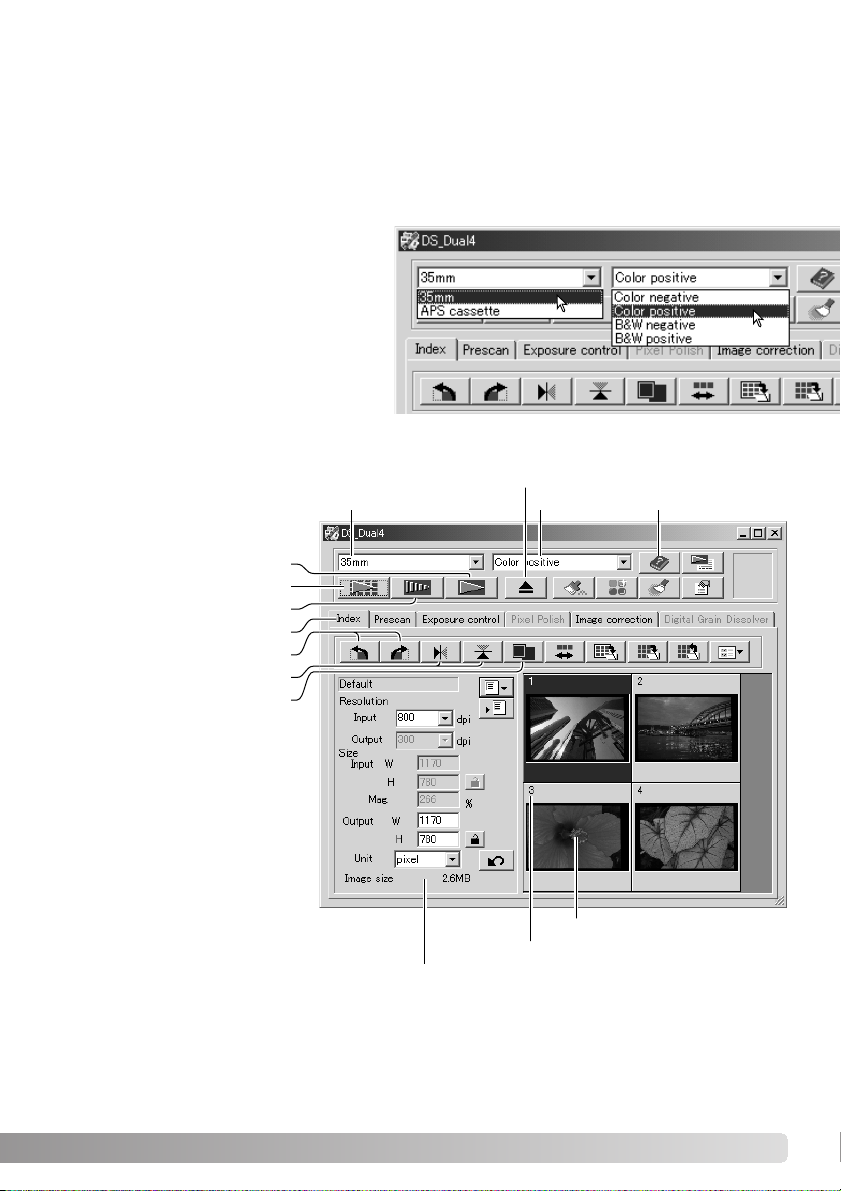
29
Skannerin asetukset
Ennen skannausta filmikoko ja filmin tyyppi pitää määritellä. Filmityypiksi voi valita värillisen tai
mustavalkoisen, positiivi- tai negatiivifilmin. Paperikuvafilmi on negatiivifilmiä. Dia (Slide) on positiivifilmiä. APS:lle on lisäksi vaihtoehto auto detect (automaattinen tunnistus). Se valitsee
automaattisesti filmin värillisyyden tai mustavalkoisuuden sekä postiivi- tai negatiivifilmin.
Pääikkuna ja indeksiskannauksen välilehti
Filmikoko Avuste
IIndeksiskannaus (s. 30)
Esiskannaus (s. 32)
Skannauspainike (s. 34)
Indeksikuvien välilehti
Kierityspainikkeet (s. 31)
Kääntöpainikkeet (s. 31)
Sovita-ikkunaan -painike
(s. 31)
Skanneriasetusten ikkuna (s. 34, 54)
Pienoiskuva
Ruutunumero
Ikkunan kokoa voi muuttaa
raahaamalla sen oikeaa
alakulmaa.
Filmityyppi
Poistopainike
Filmikoko ja filmityyppi valitaan pääikkunan vasemmassa yläkulmassa olevista
pudotusvalikoista. Jos filmipidin ja valittu
filmikoko eivät vastaa toisiaan, näytölle
ilmestyy varoitus eikä skannausta tapahdu.
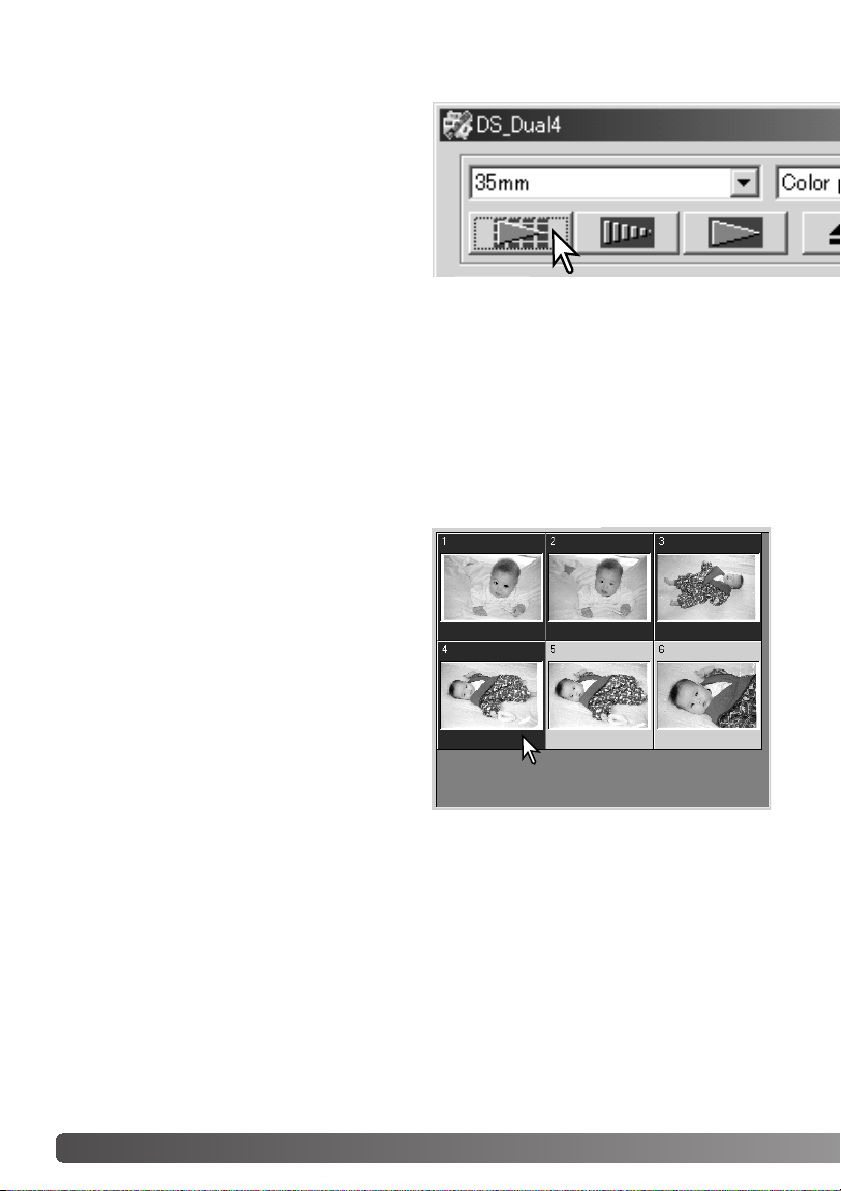
30 Perusskannaus
Pienoiskuvien näyttö mahdollistaa yhden tai
useamman kuvan valinnan esiskannaukseen tai
lopulliseen skannaukseen. Valittuihin kuviin voi
myös vaikuttaa skannausohjelman toiminnoilla,
kuten kieritysnäppäimillä.
Valitse pienoiskuva näpäyttämällä sitä hiirellä;
kuvan kehys tummuu valinnan merkkinä.
Indeksiskannaus
Kun ladattu filmipidin on skannerissa, aloita
skannaus näpäyttämällä pääikkunassa olevaa
indeksiskannauksen painiketta. Kaikki filmipitimessä olevat ruudut skannataan.
Indeksiskannauksen ruutunumerointi vastaa
filmipitimessä olevaa ruutunumerointia. Kuvien
esiskannauksen ja skannauksen voi suorittaa
ilman indeksiskannaustakin.
Indeksiskannauksen peruminen: näpäytä skannauksen aikana näkyvässä pienessä valintalaatikossa olevaa
cancel -näppäintä tai paina Esc -näppäintä (Windows) tai paina command -näppäintä ja piste näppäintä (.) samanaikaisesti (Macintosh).
Pienoiskuvat pysyvät näytöllä siihen asti, kunnes toinen indeksiskannaus suoritetaan tai filmikoko
ja filmityyppi muutetaan. Indeksikuvanäytön käynnistäminen ja edellisten pienoiskuvien poistaminen: paina control -näppäintä (Windows) tai command -näppäintä (Macintosh) yhdessä shift- ja R
-näppäinten kanssa.
Indeksikuvien valinta
Useiden kuvien valinta: pidä control -näppäin (Windows) tai command -näppäin (Macintosh)
alhaalla ja näpäytä hiirellä kutakin skannattavaa kuvaa; valittujen kuvien kehys tummuu. Valinnan
peruminen: näpäytä pienoiskuvaa uudelleen pitäen control -näppäin (Windows) tai command
-näppäin (Macintosh) alhaalla. Perättäisten kuvien valinta: pidä shift -näppäin alhaalla ja näpäytä
sarjan ensimmäistä ja viimeistä kuvaa hiirellä. Kaikkien pienoiskuvien valinta: paina control -näppäintä (Windows) tai command -näppäintä (Macintosh) sekä A -näppäintä samanaikaisesti.
